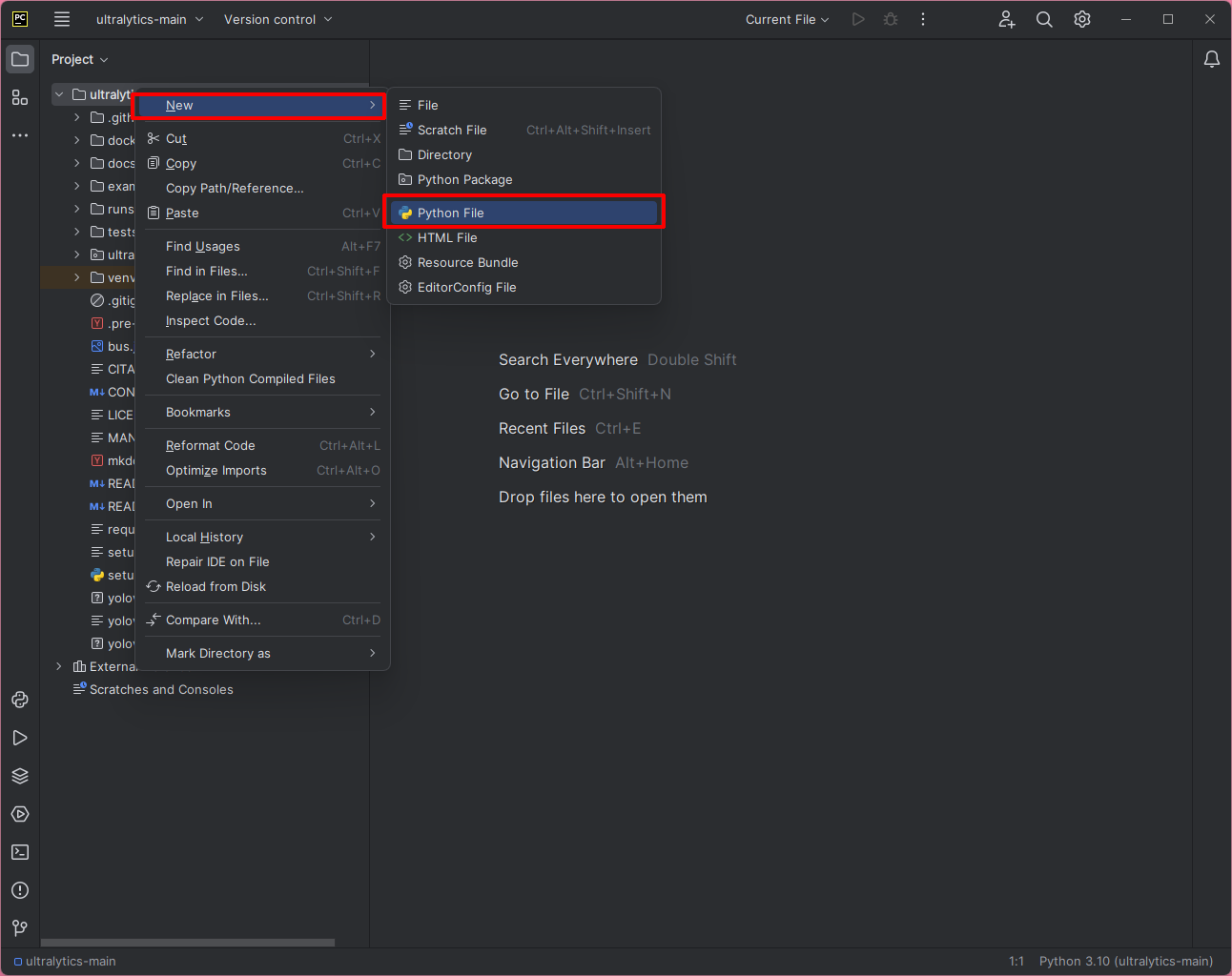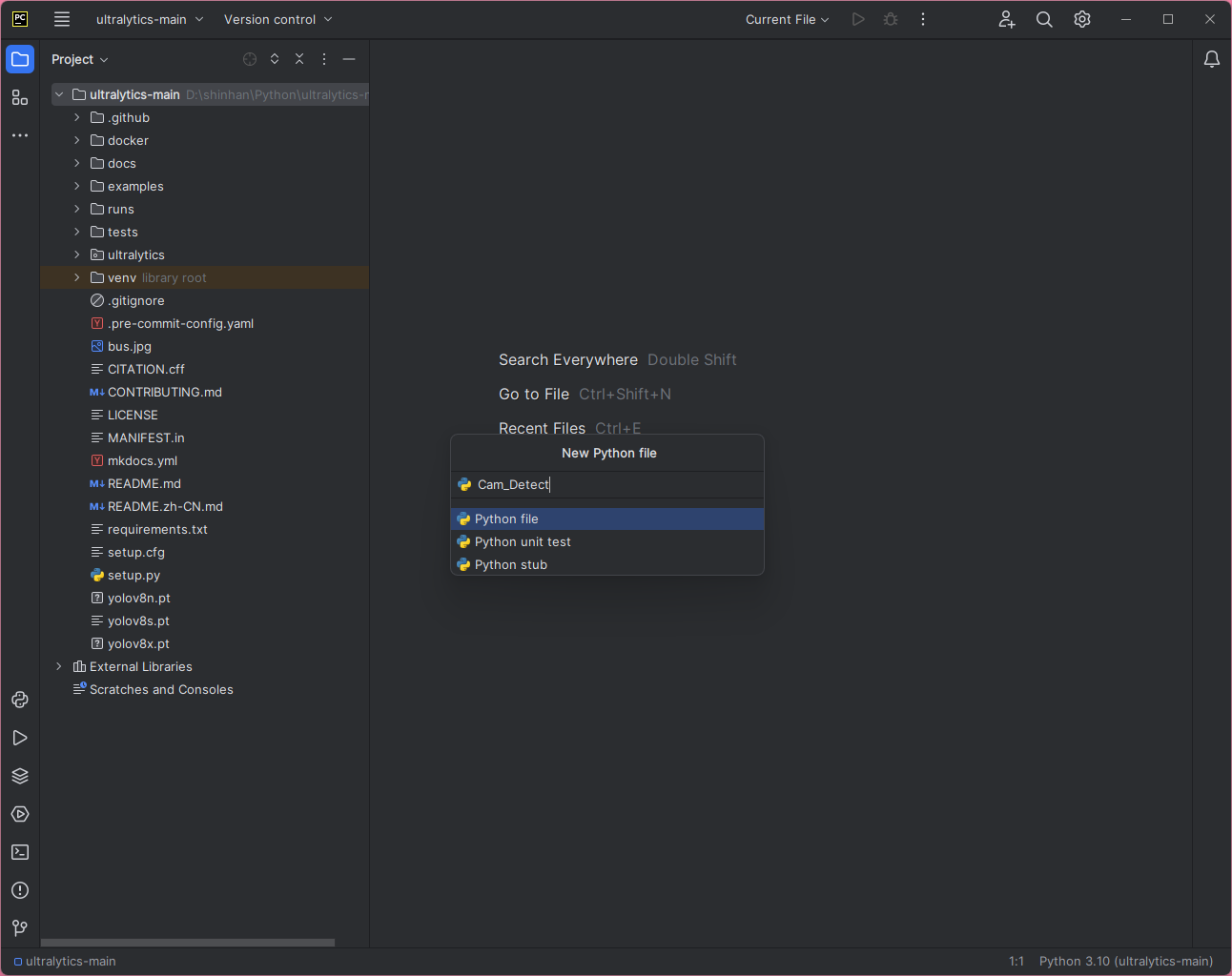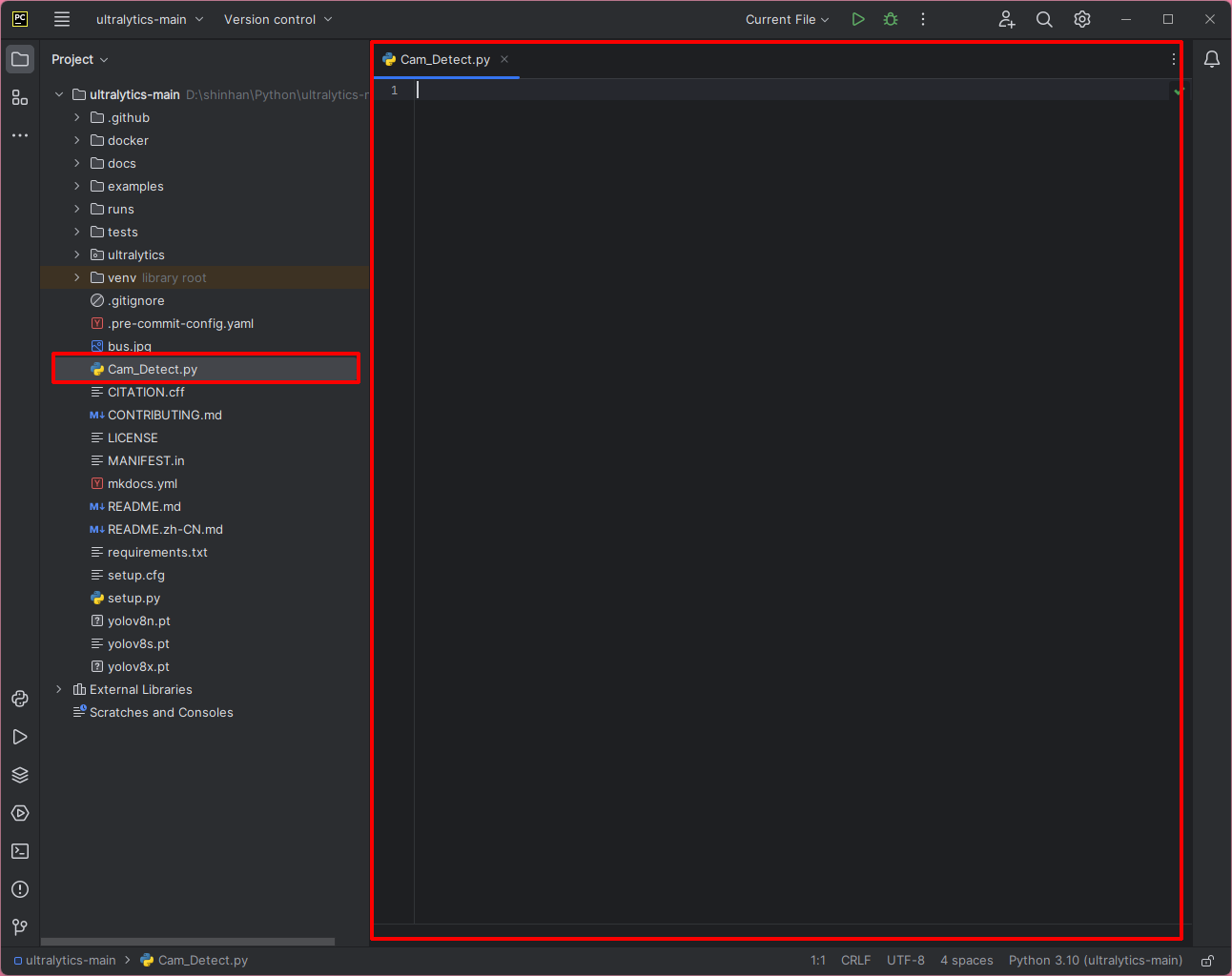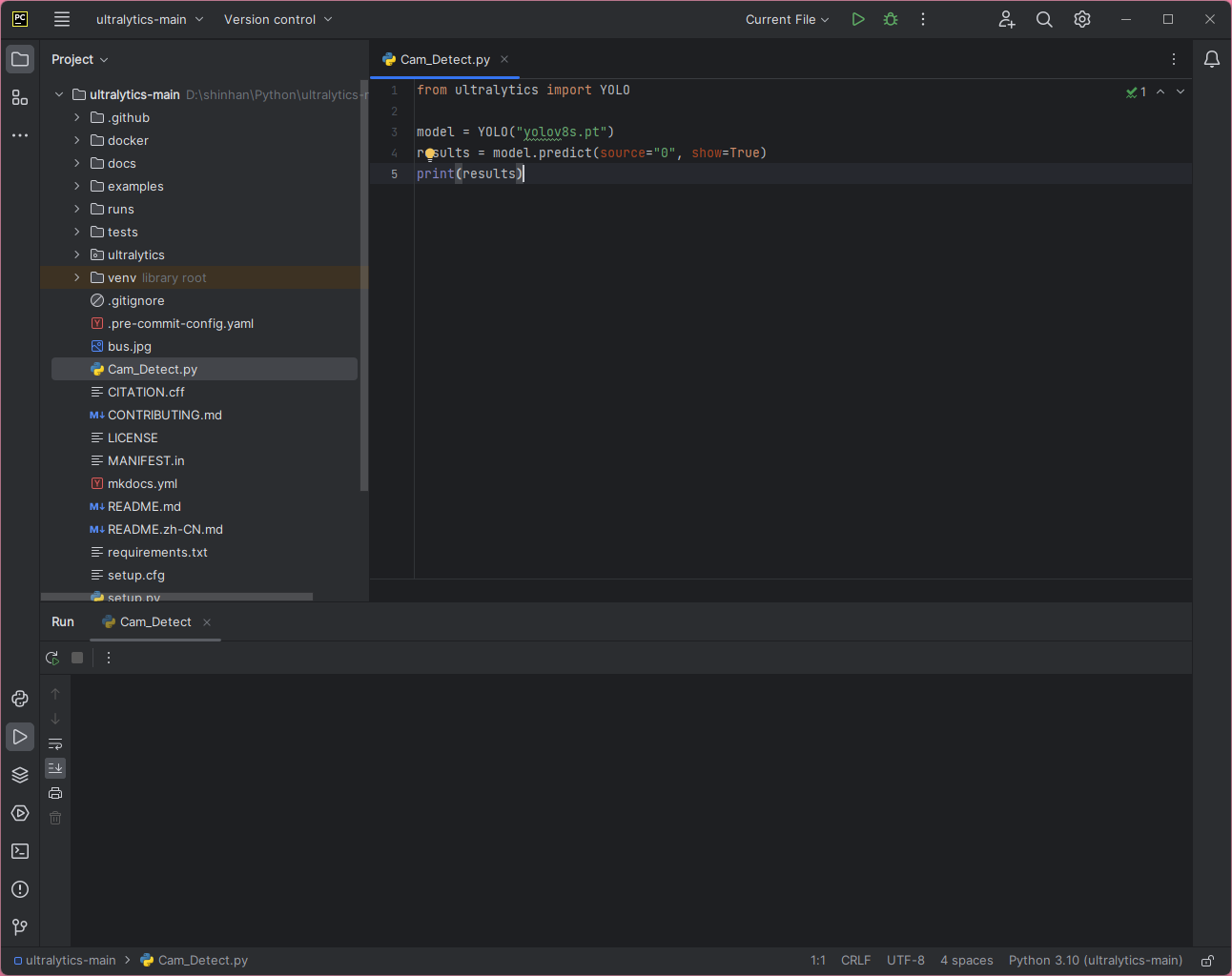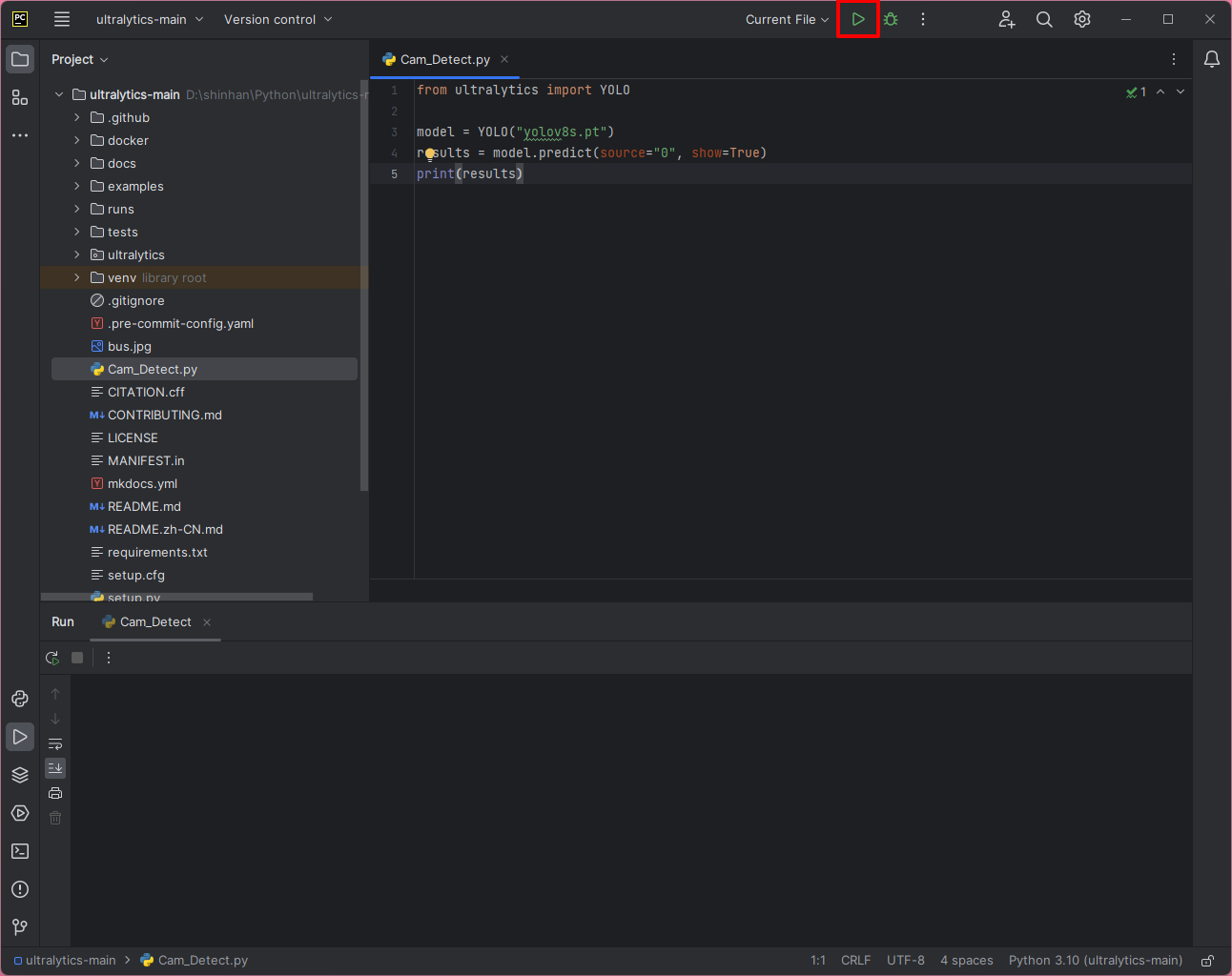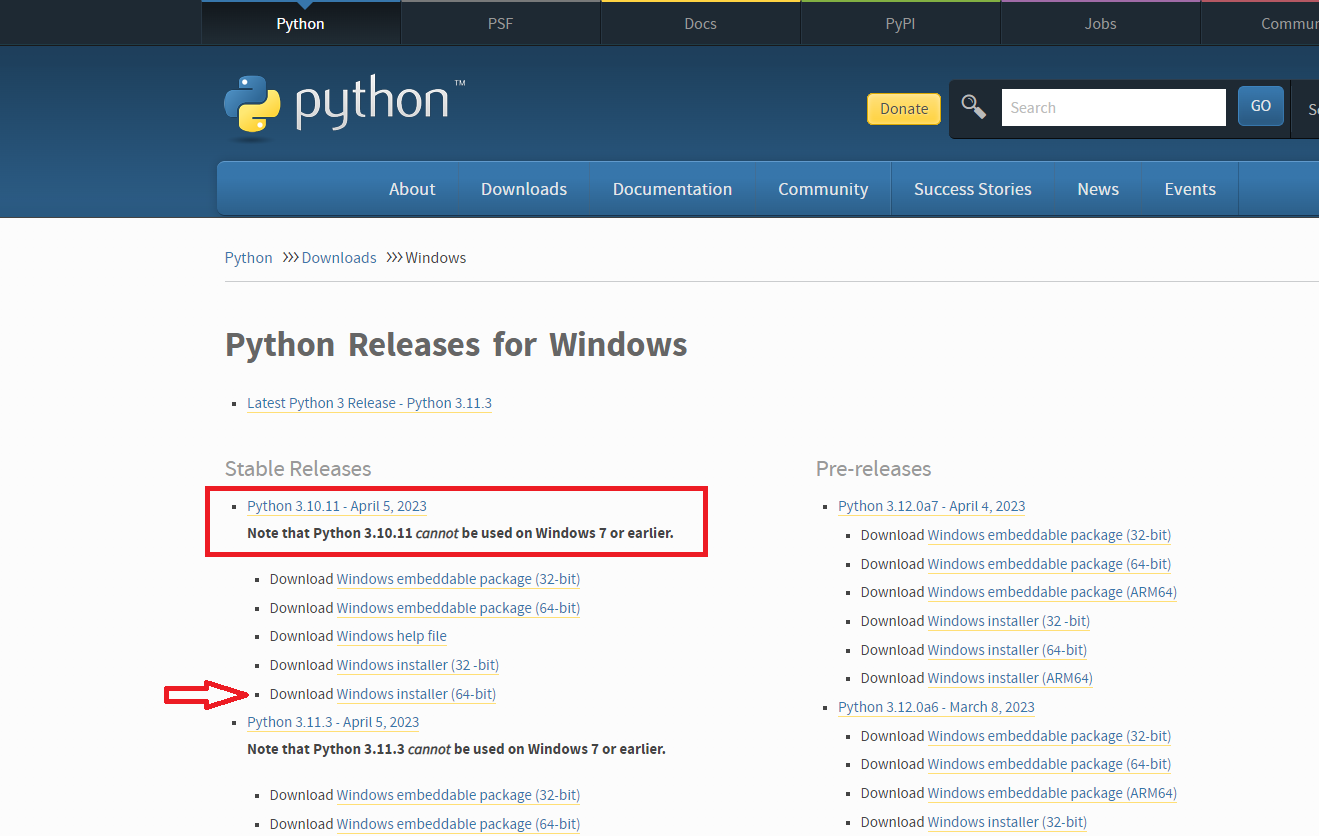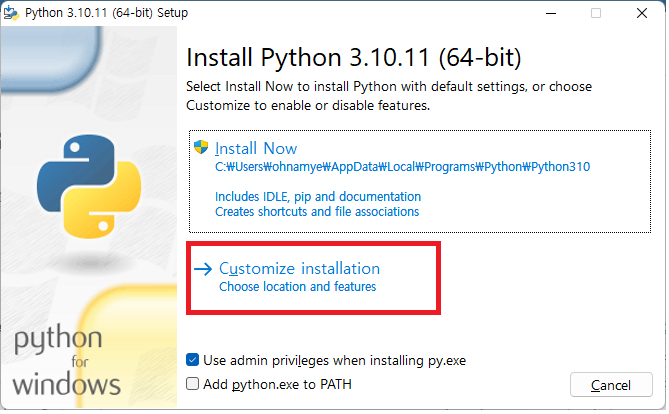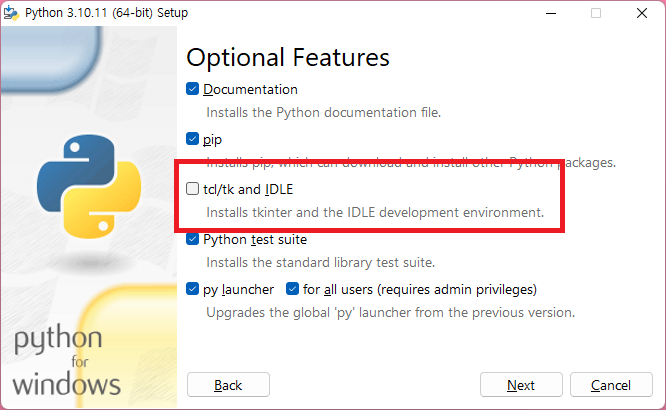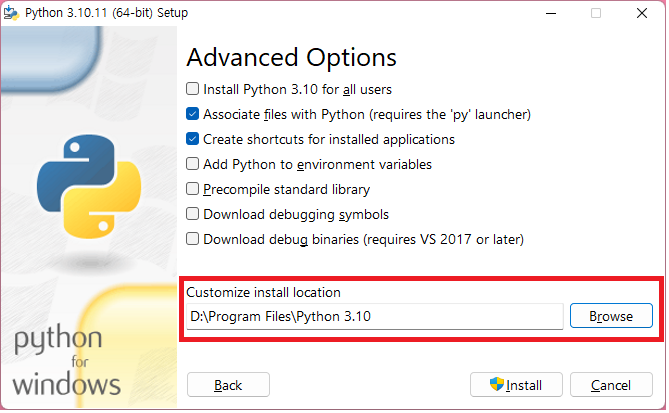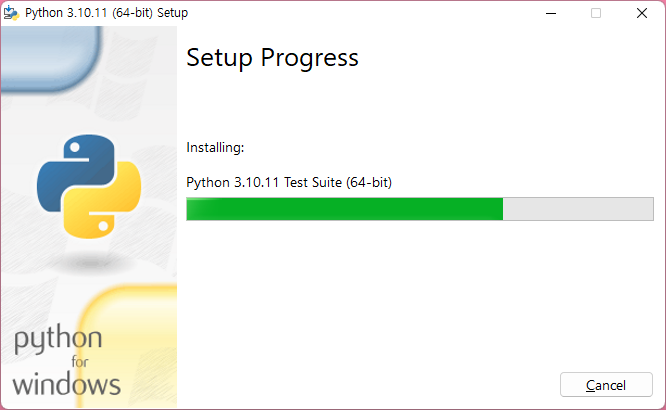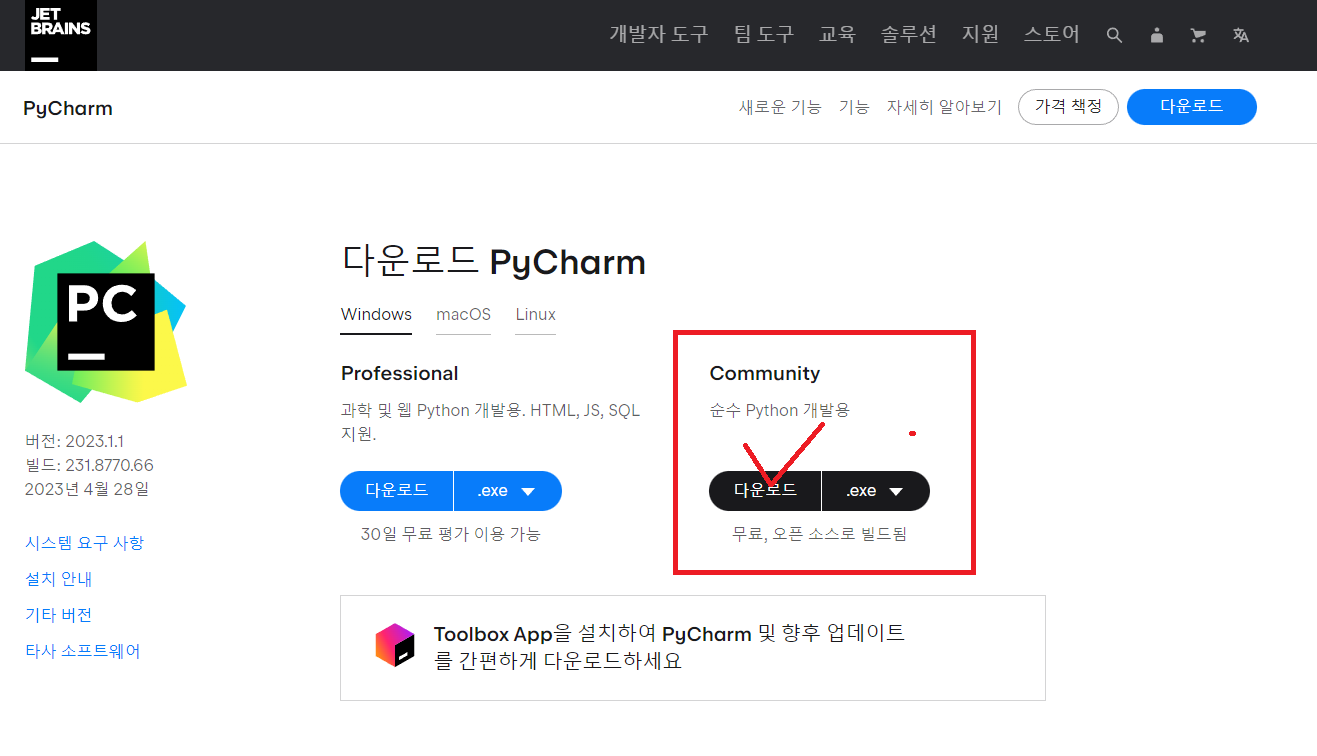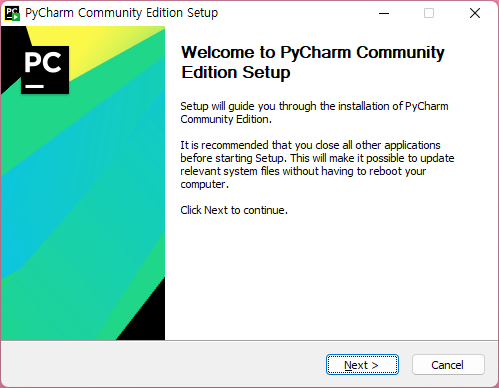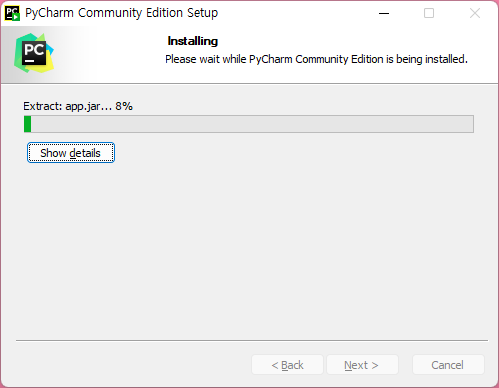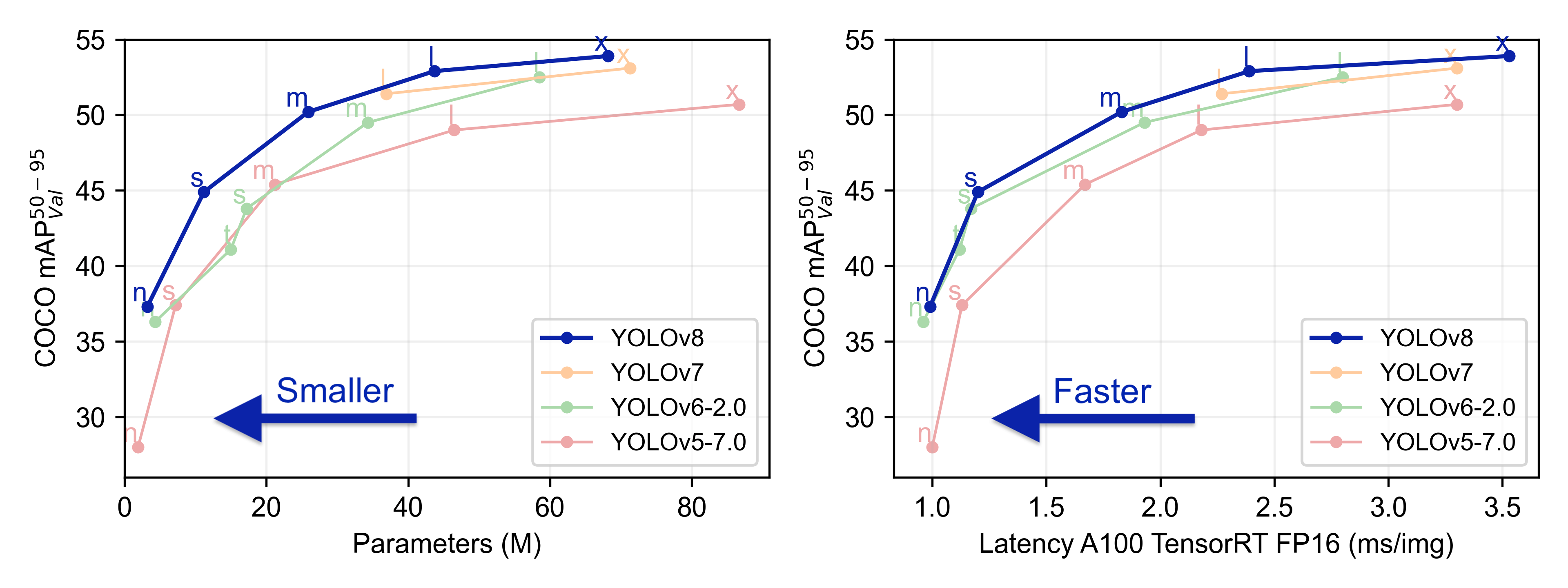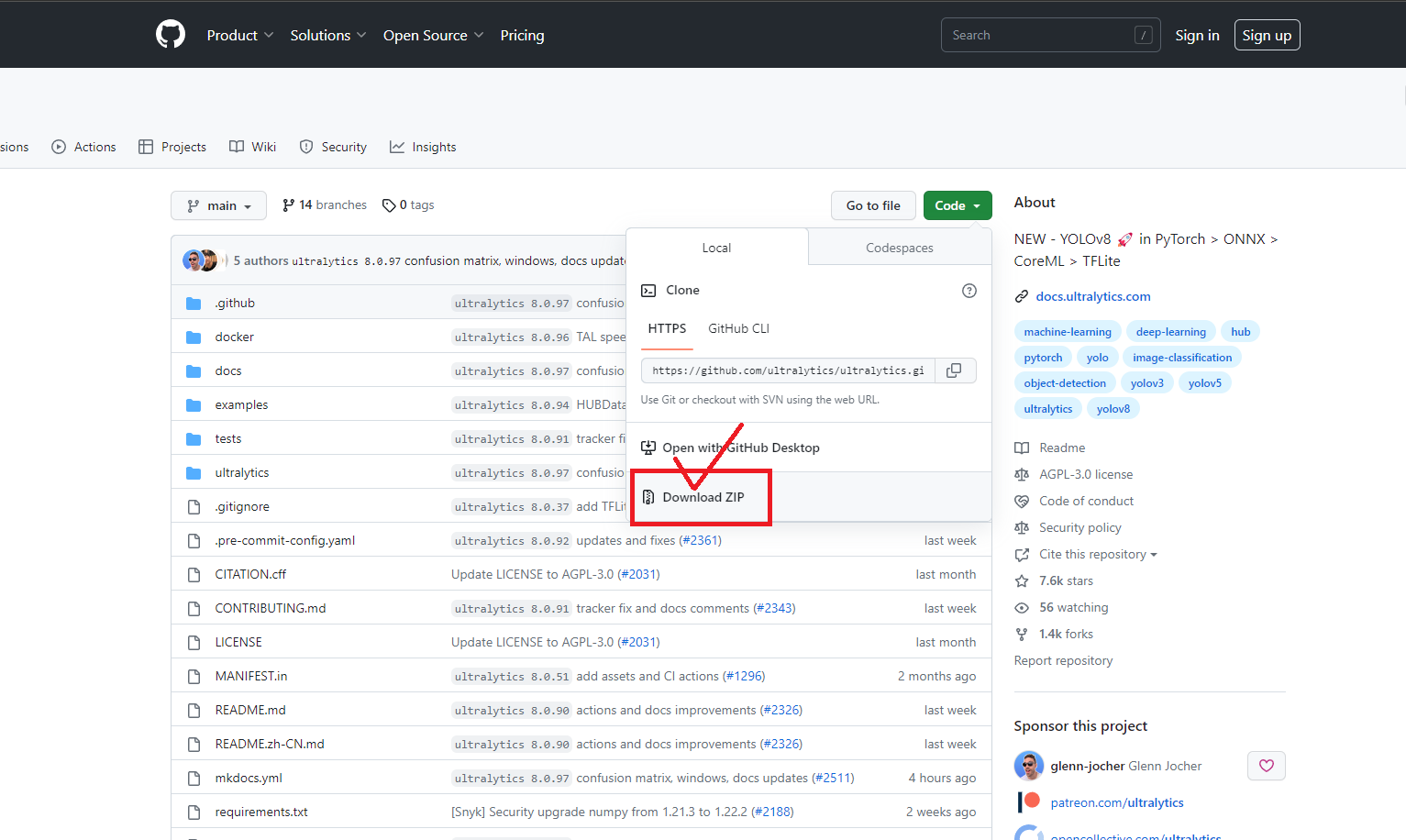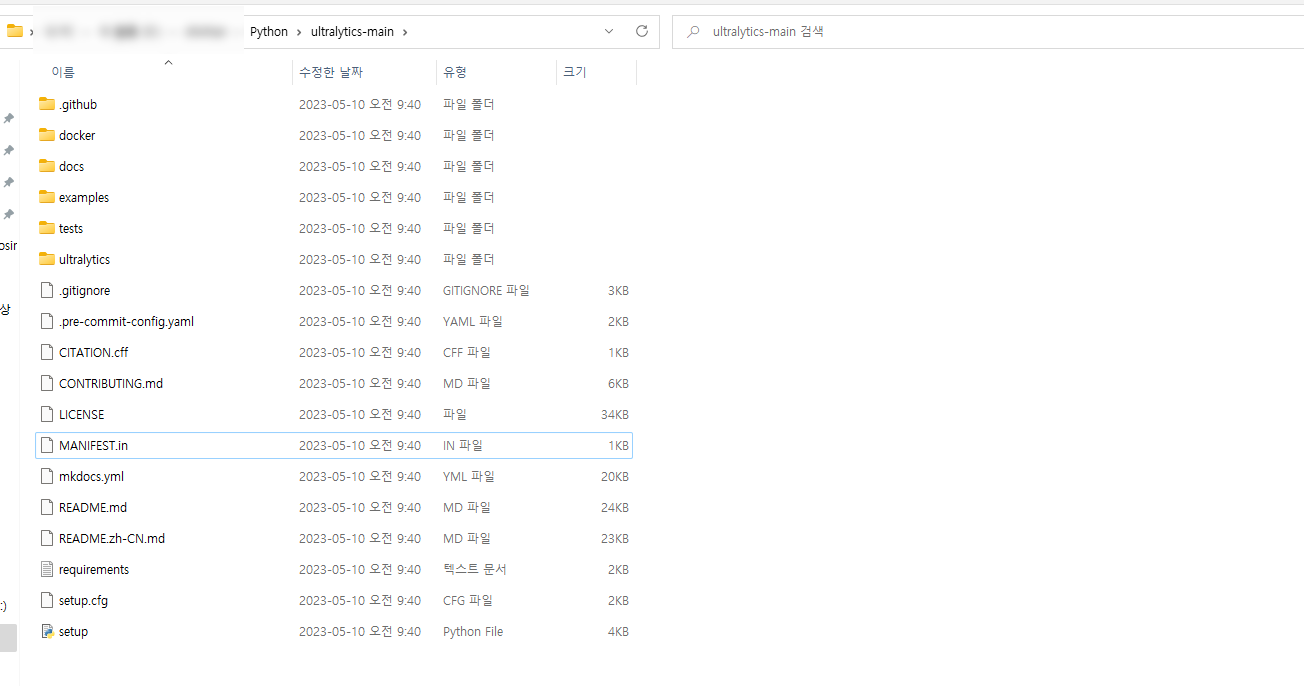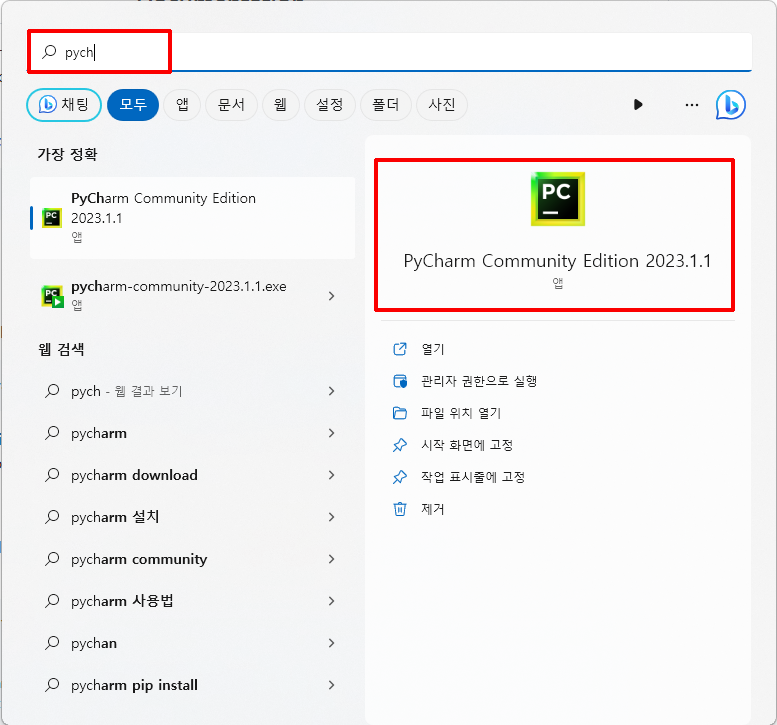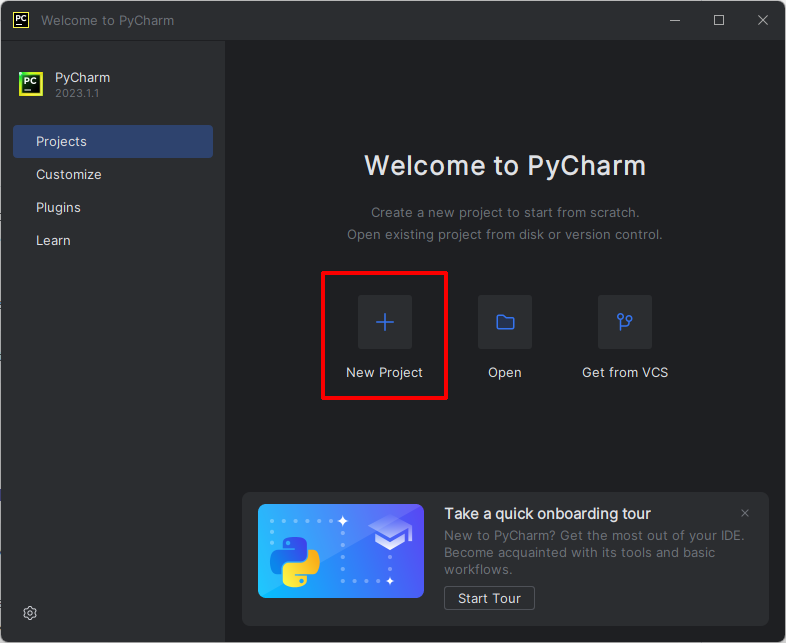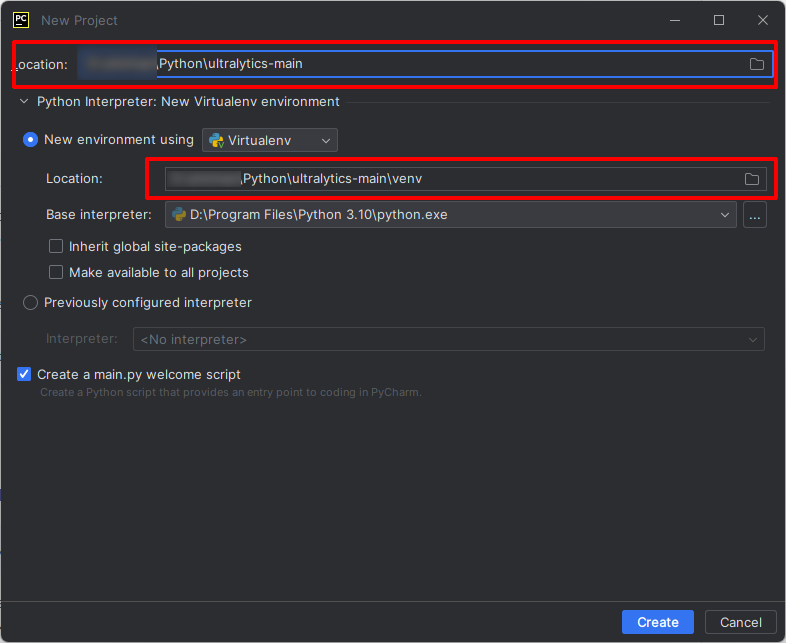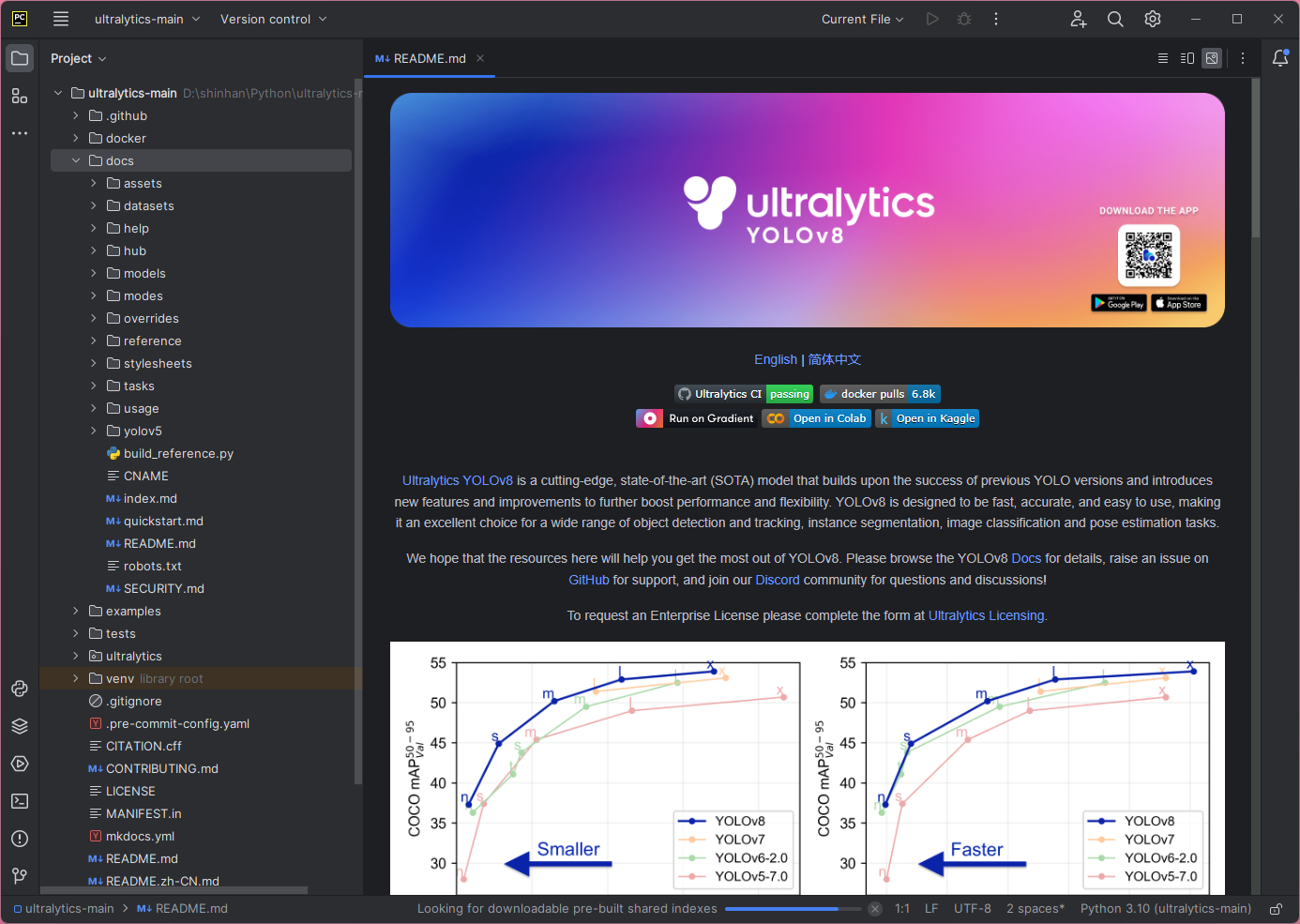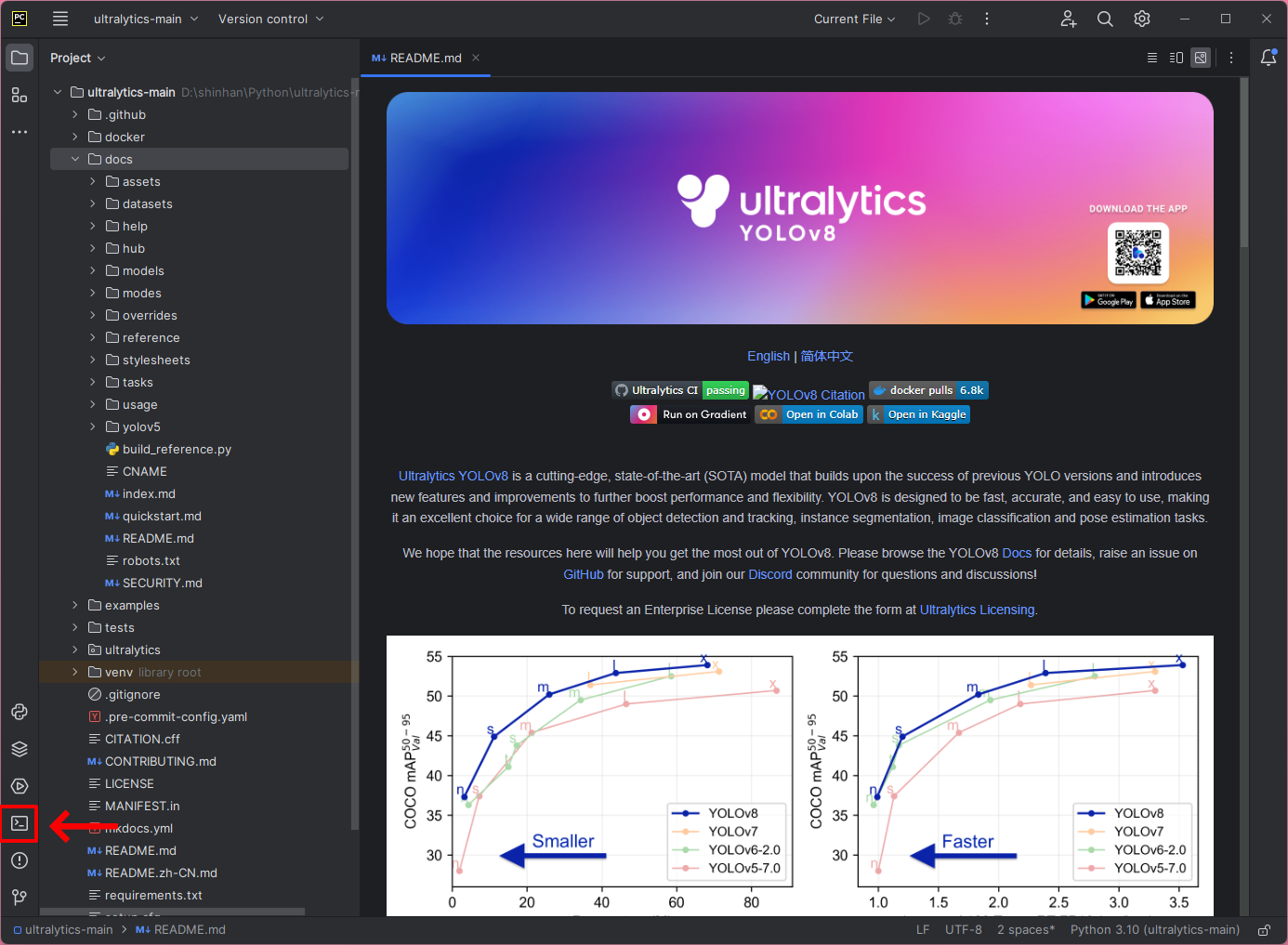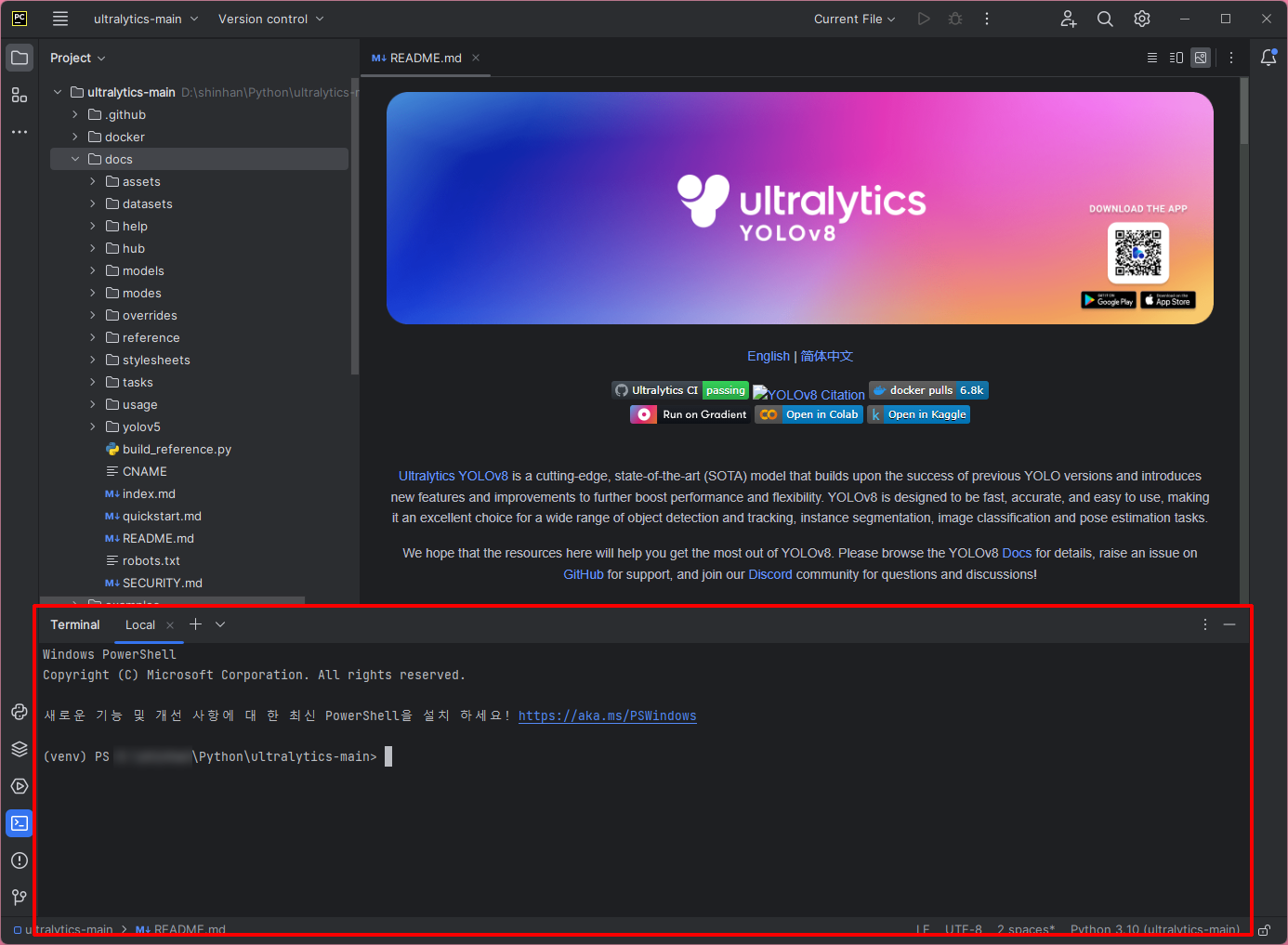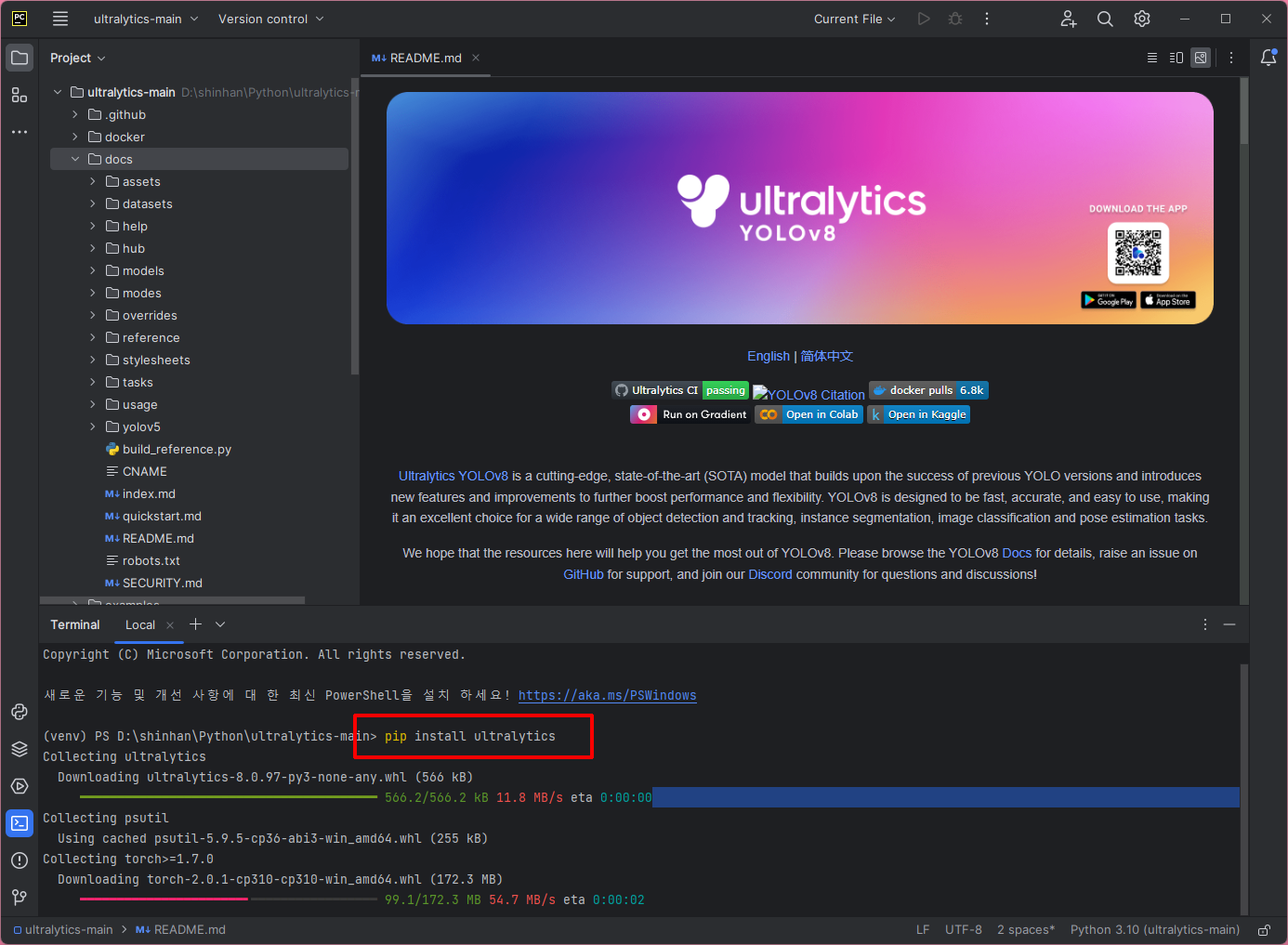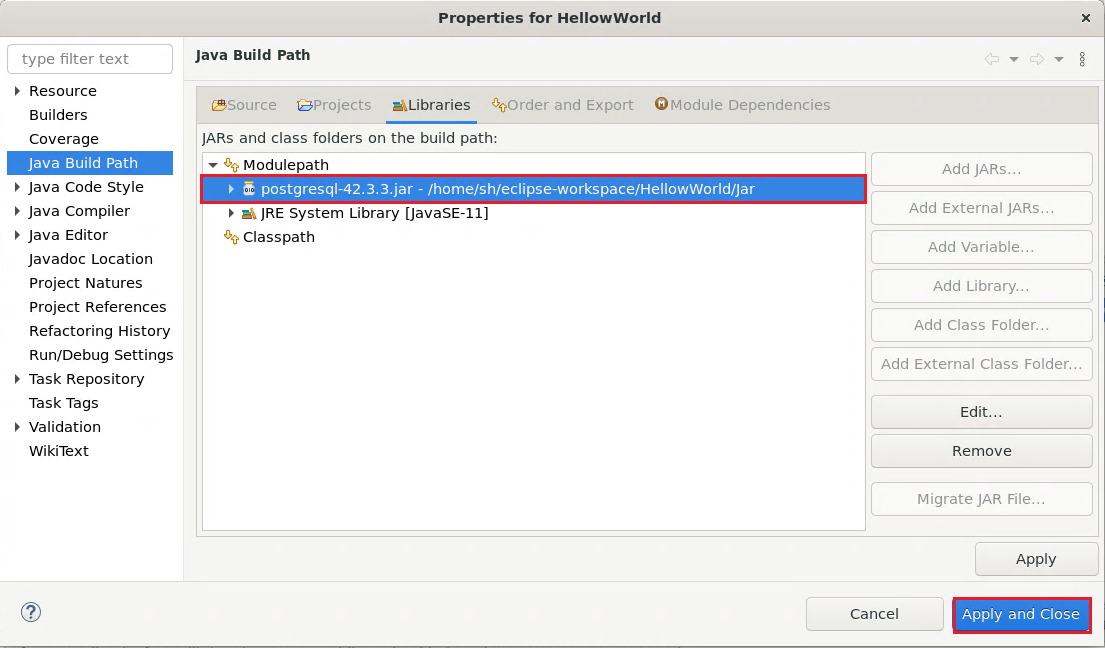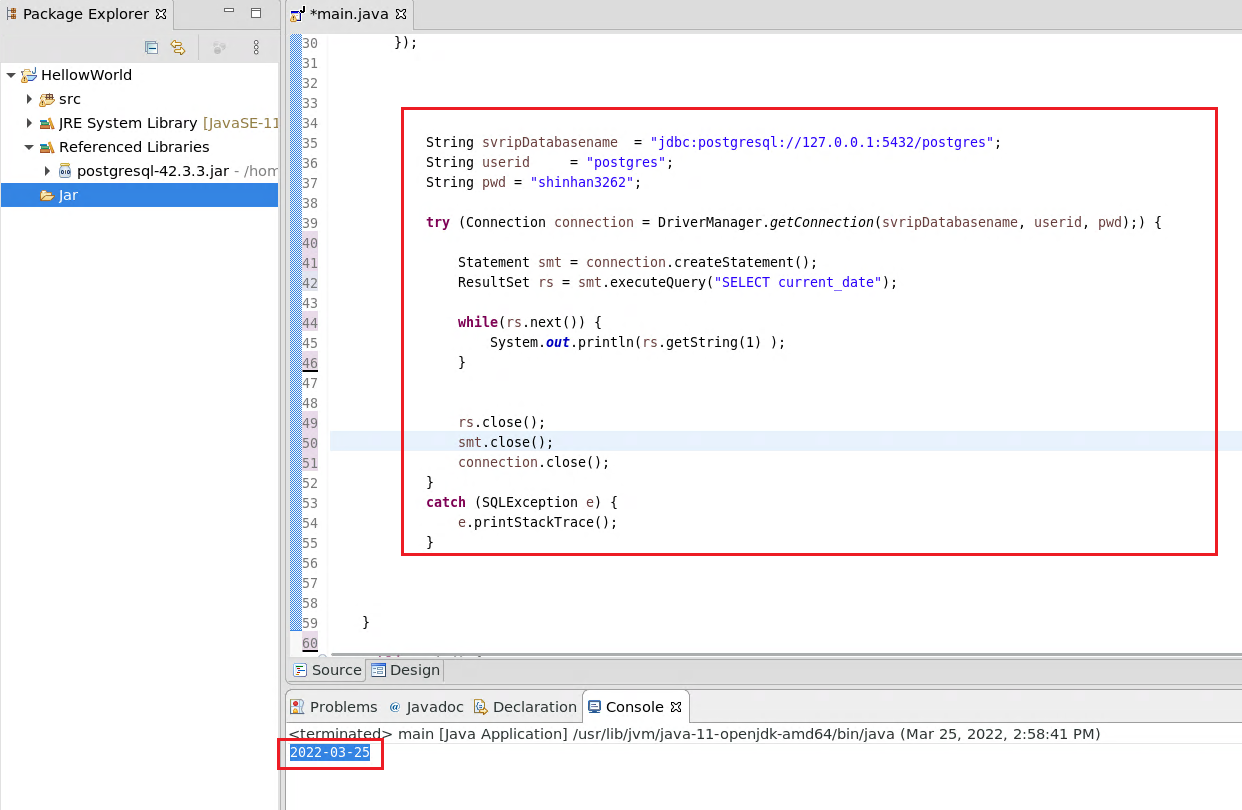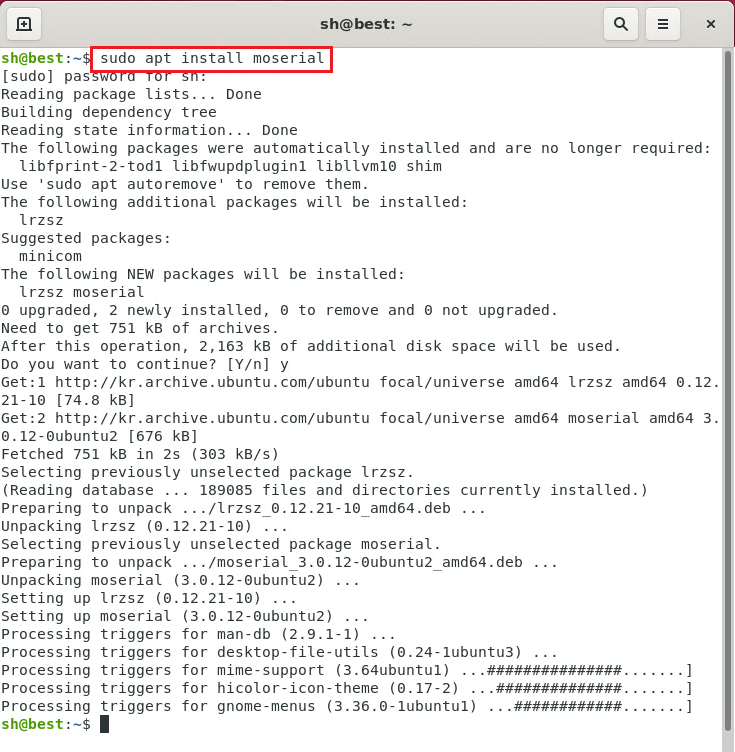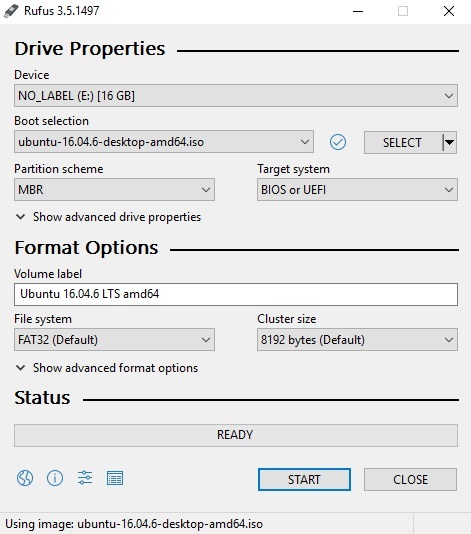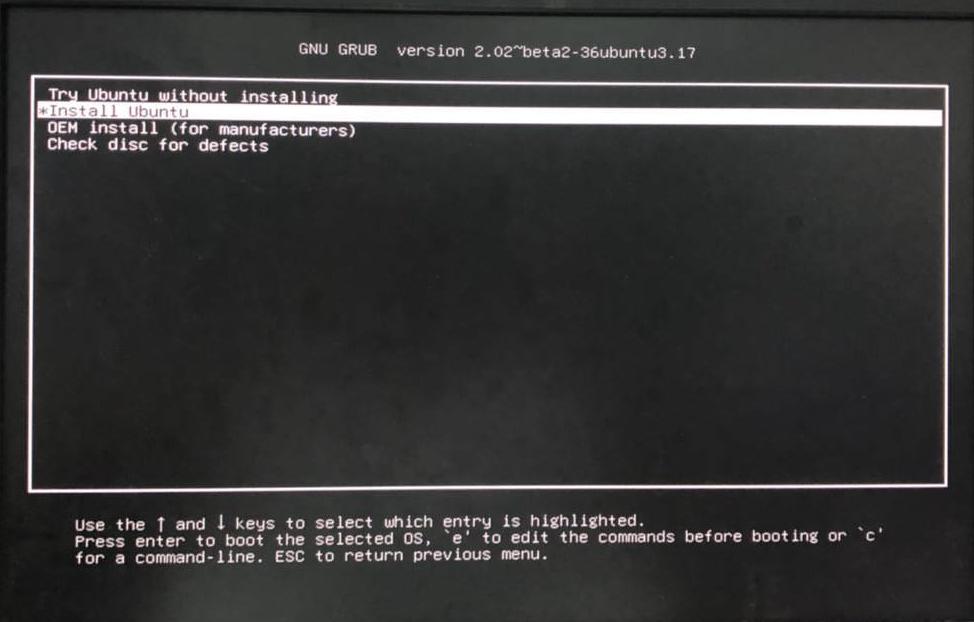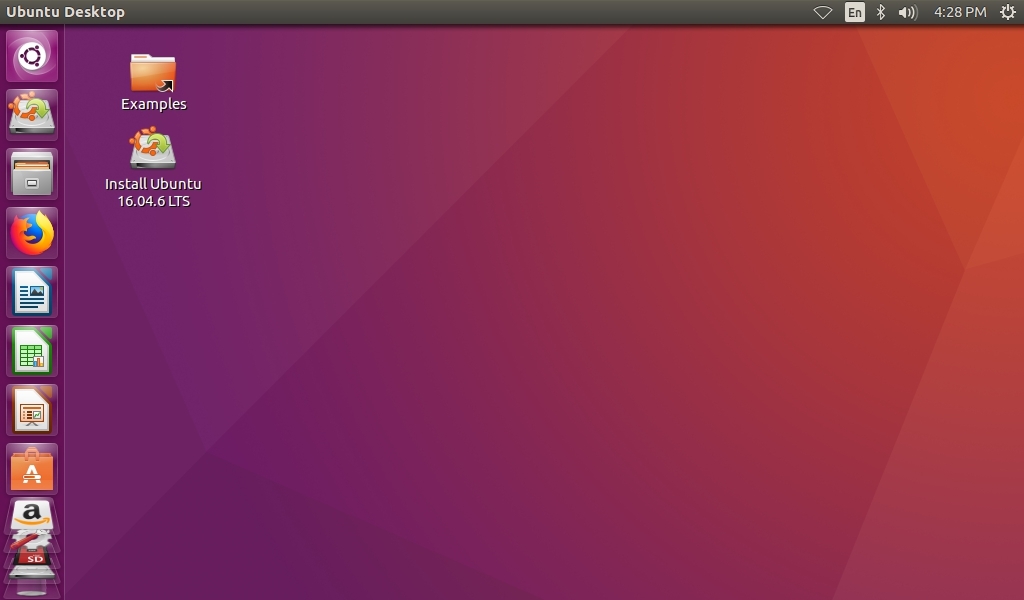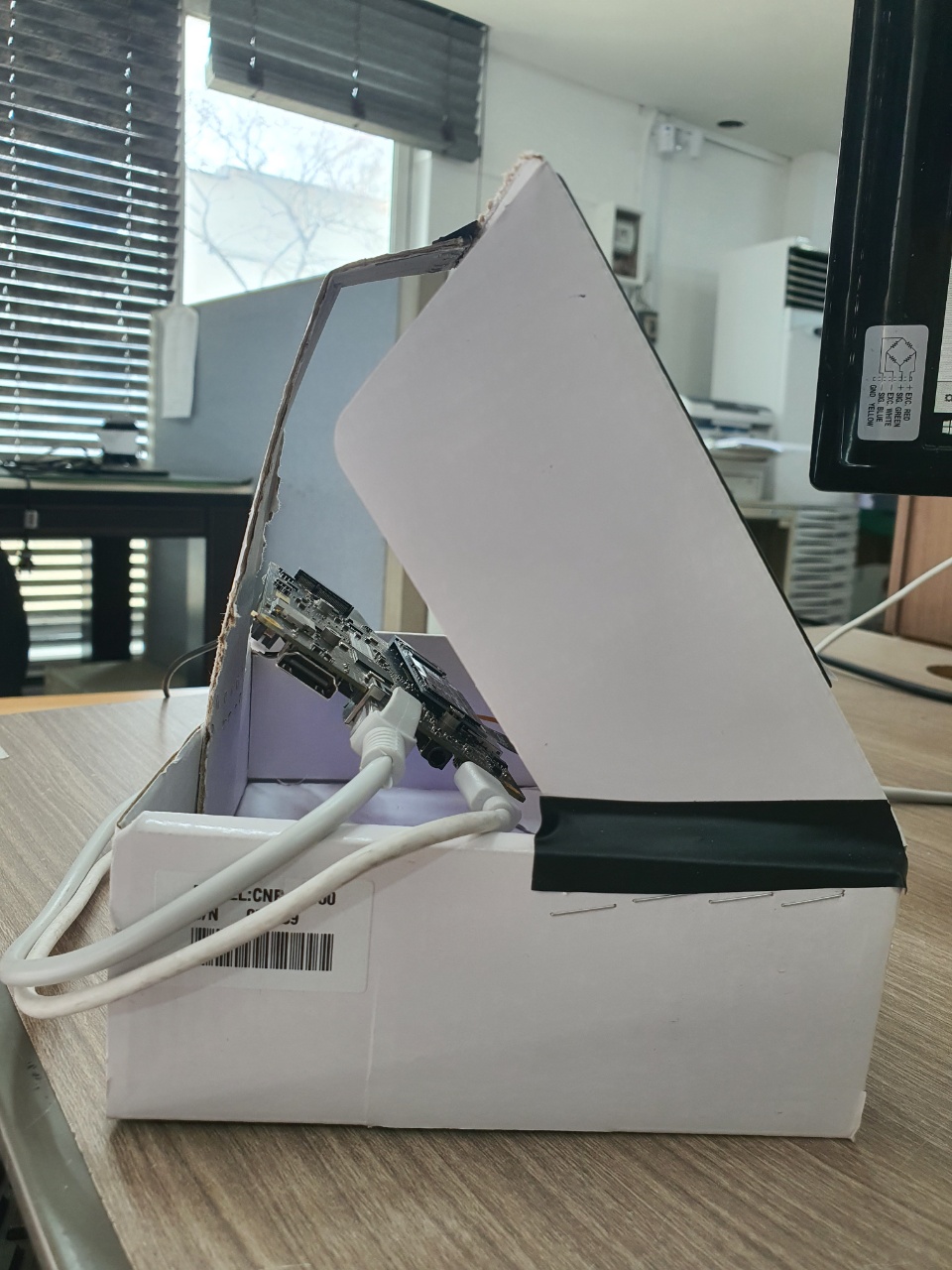참조 : https://learnopencv.com/train-yolov8-on-custom-dataset/
Train YOLOv8 on Custom Dataset – A Complete Tutorial
Train YOLOv8 on a custom pothole detection dataset. Training YOLOv8 Nano, Small, & Medium models and running inference for pothole detection on unseen videos.
learnopencv.com
파이참을 실행하고 터미널을 열고 학습 데이터를 다운받음 (25G 정도되니 시간이 많이 걸립니다.)
wget https://www.dropbox.com/s/qvglw8pqo16769f/pothole_dataset_v8.zip?dl=1 -O pothole_dataset_v8.zip
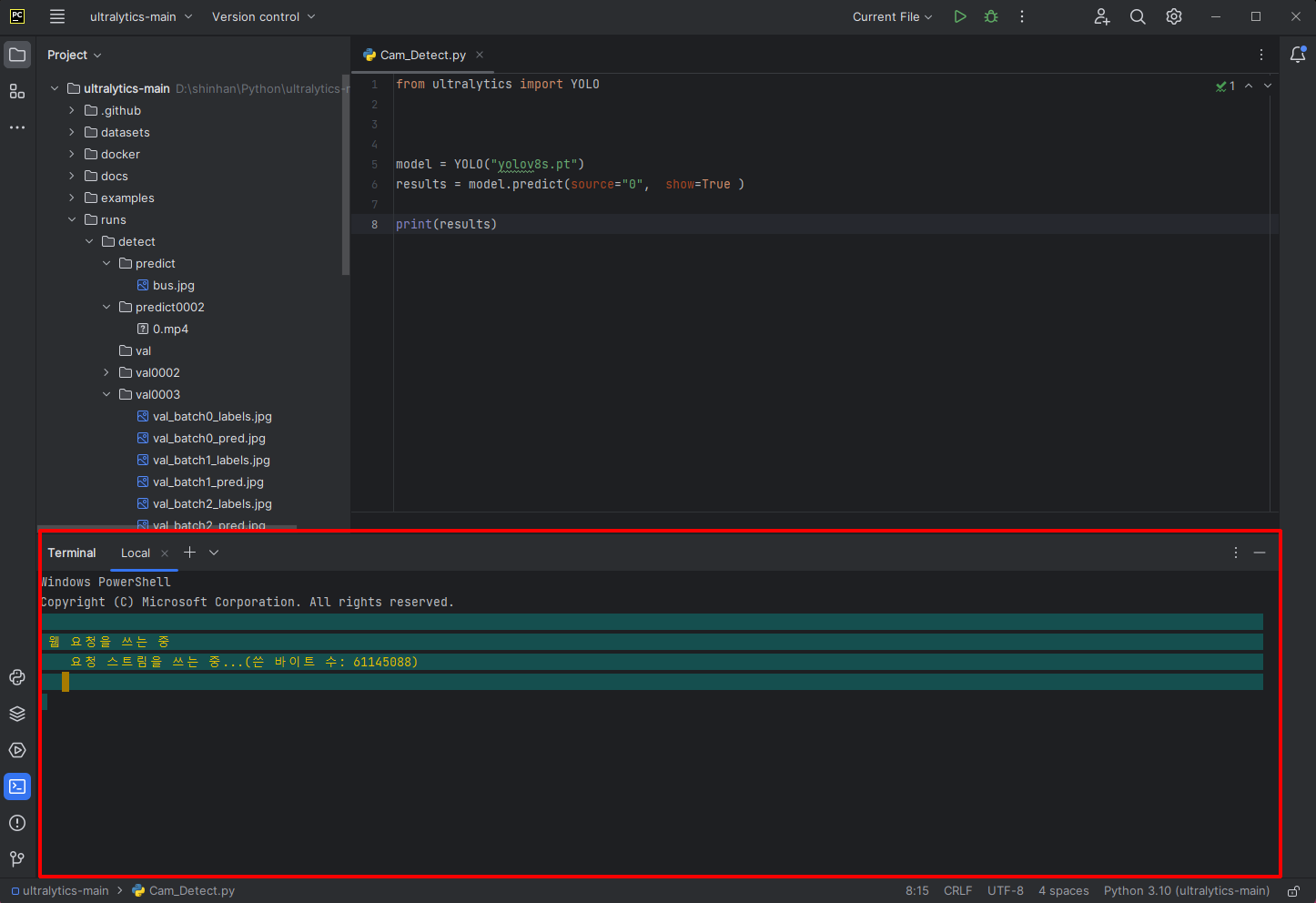
다운이 완료되면 ultralytics-main\datasets 폴더안에 이동후 해당 파일 이름으로 압축을 해제
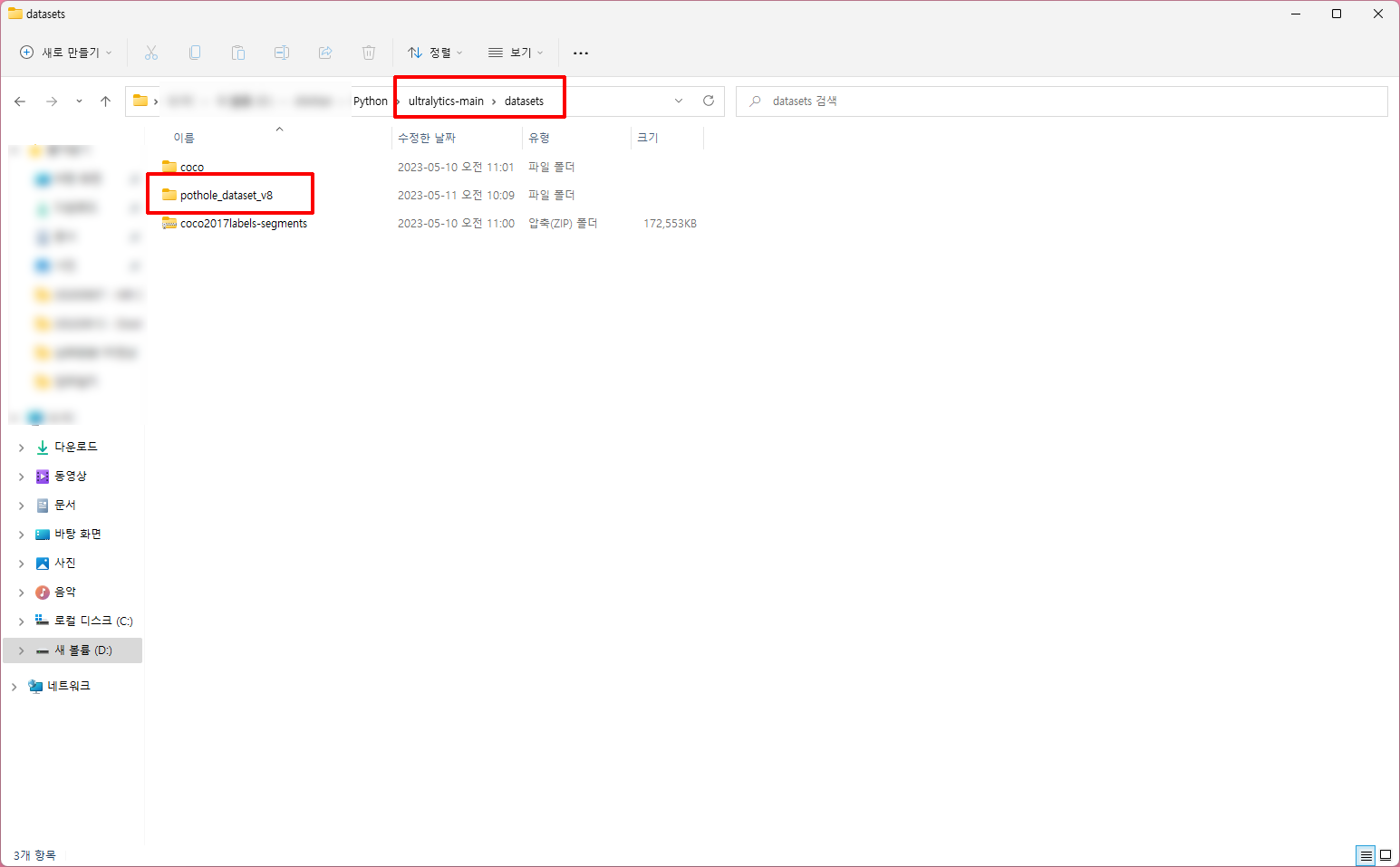
train \images
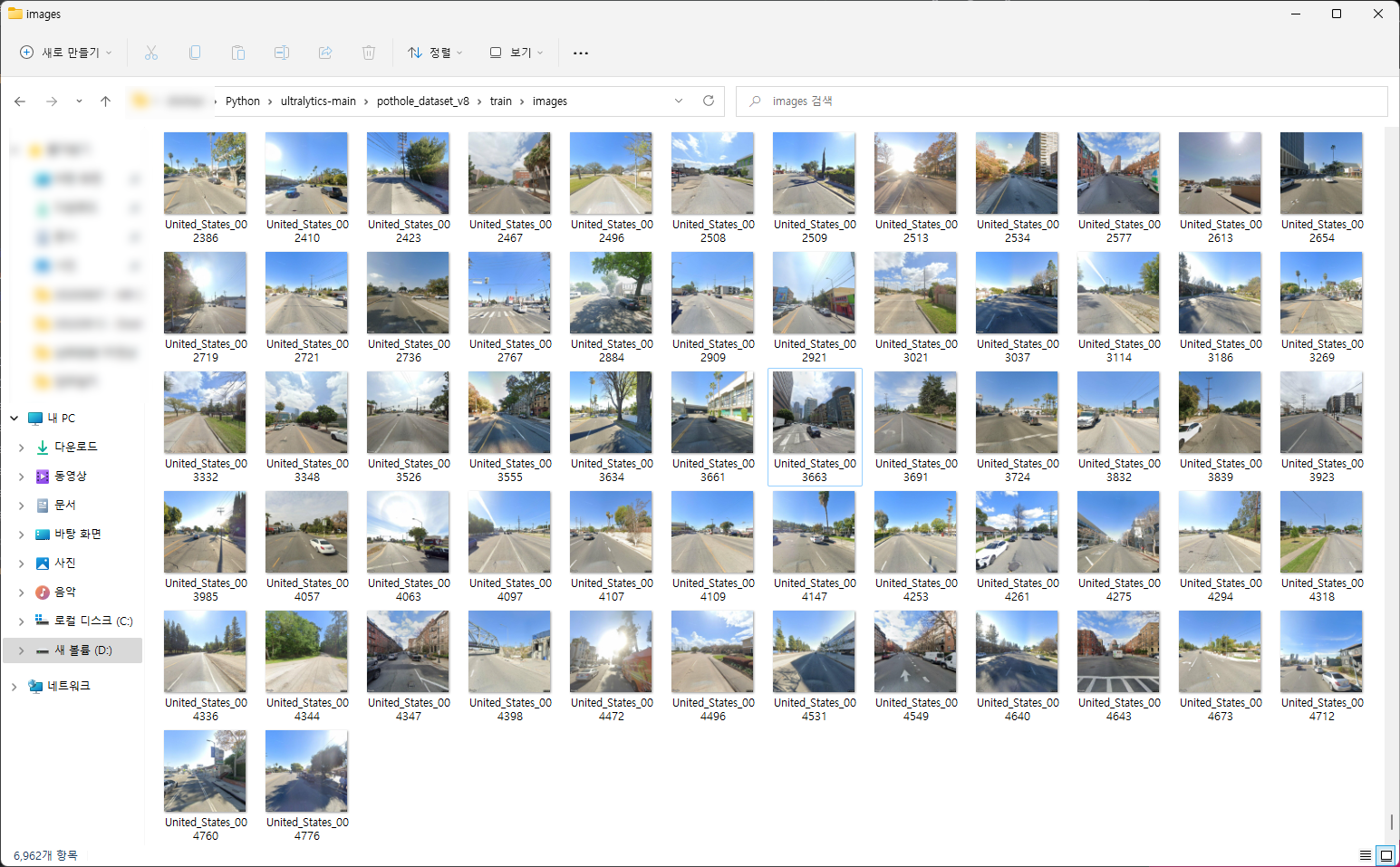
프로젝트에서 마우스 오른쪽 버튼을 누르고, New -> File
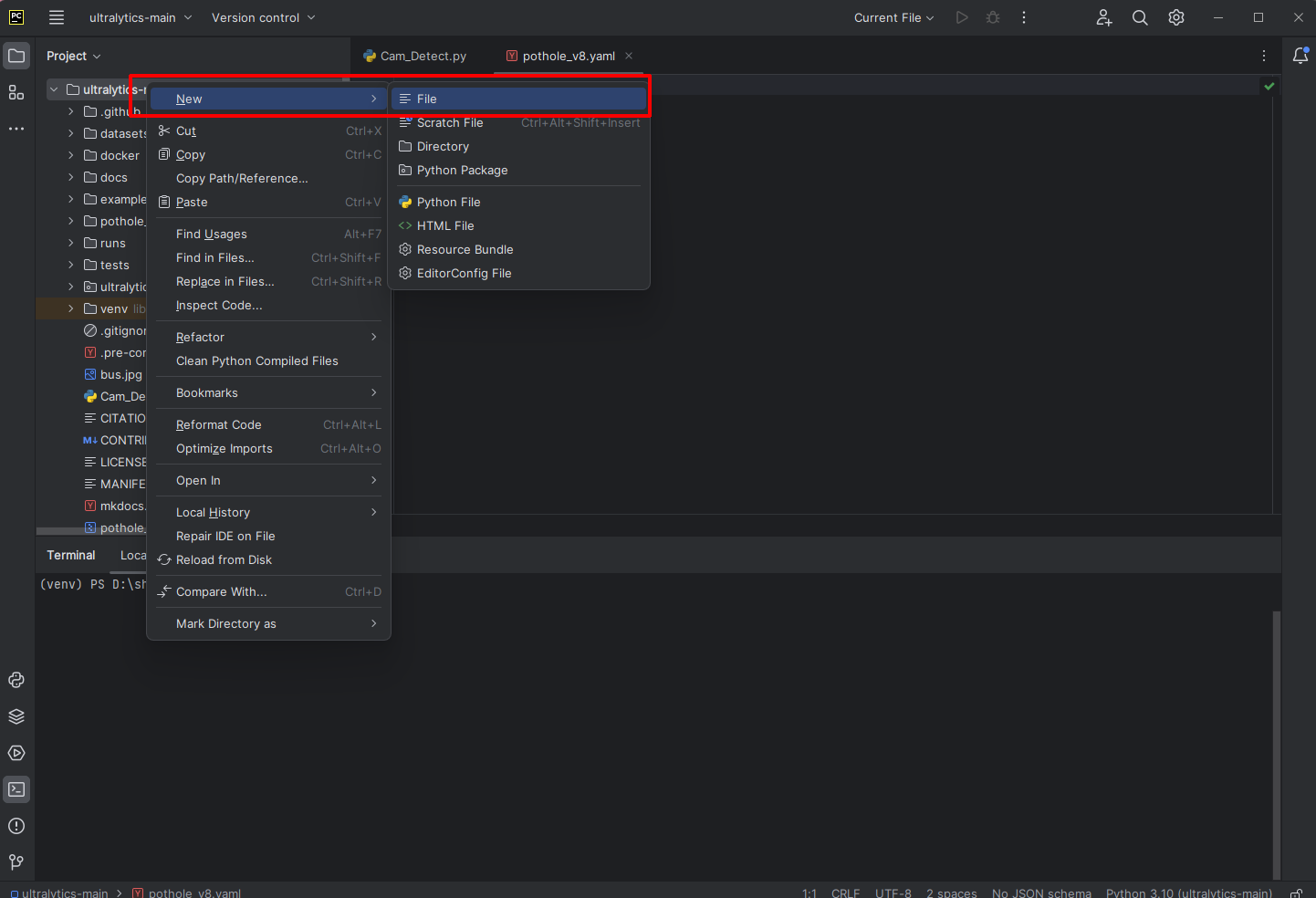
아래 이름으로 생성
pothole_v8.yaml
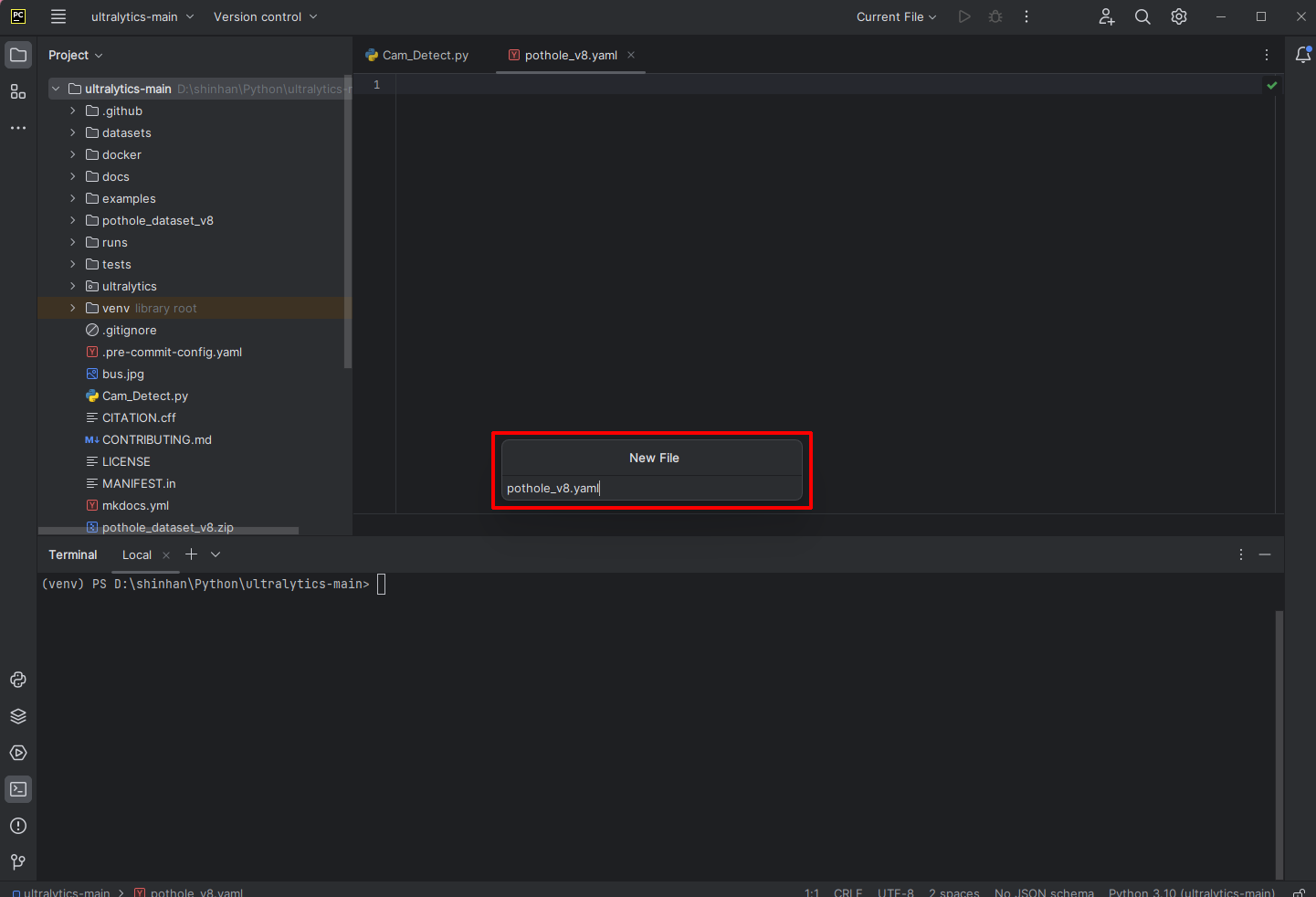
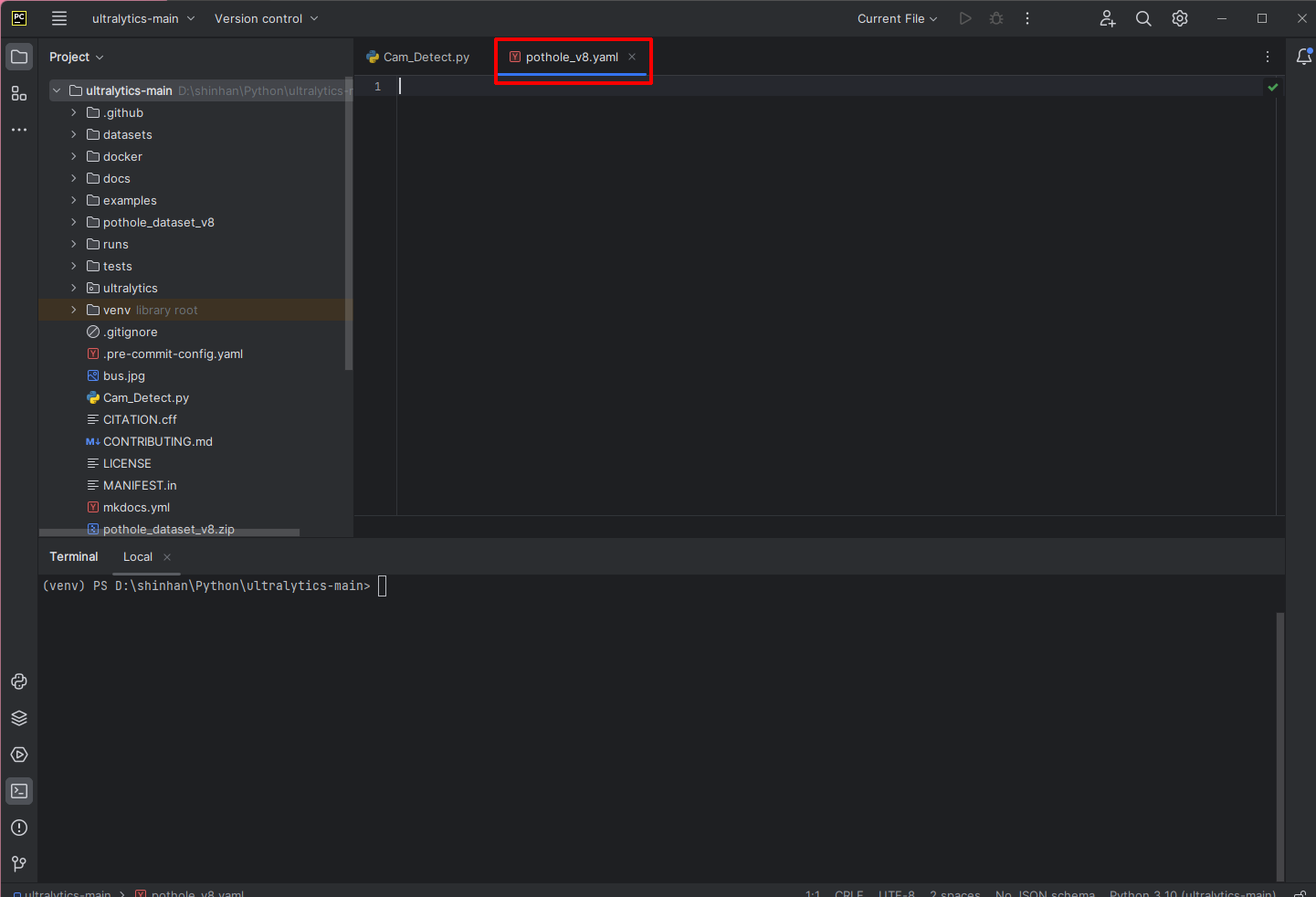
아래 내용을 복사후 저장
train: 'train/images'
val: 'valid/images'
# class names
names:
0: 'pothole'
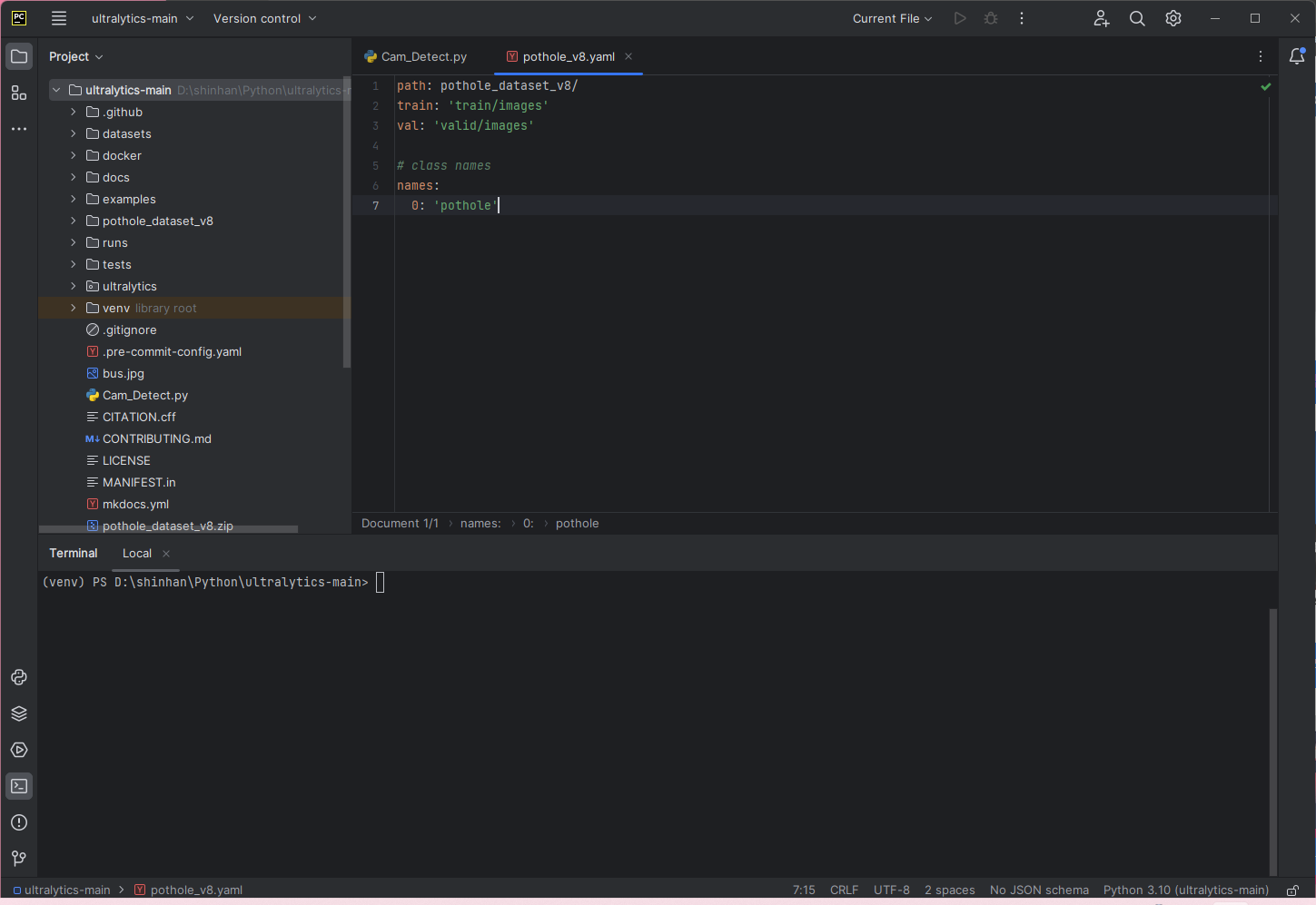
훈련을 시킵니다.
yolo task=detect mode=train model=yolov8n.pt imgsz=1280 data=pothole_v8.yaml epochs=50 batch=8 name=yolov8n_v8_50e
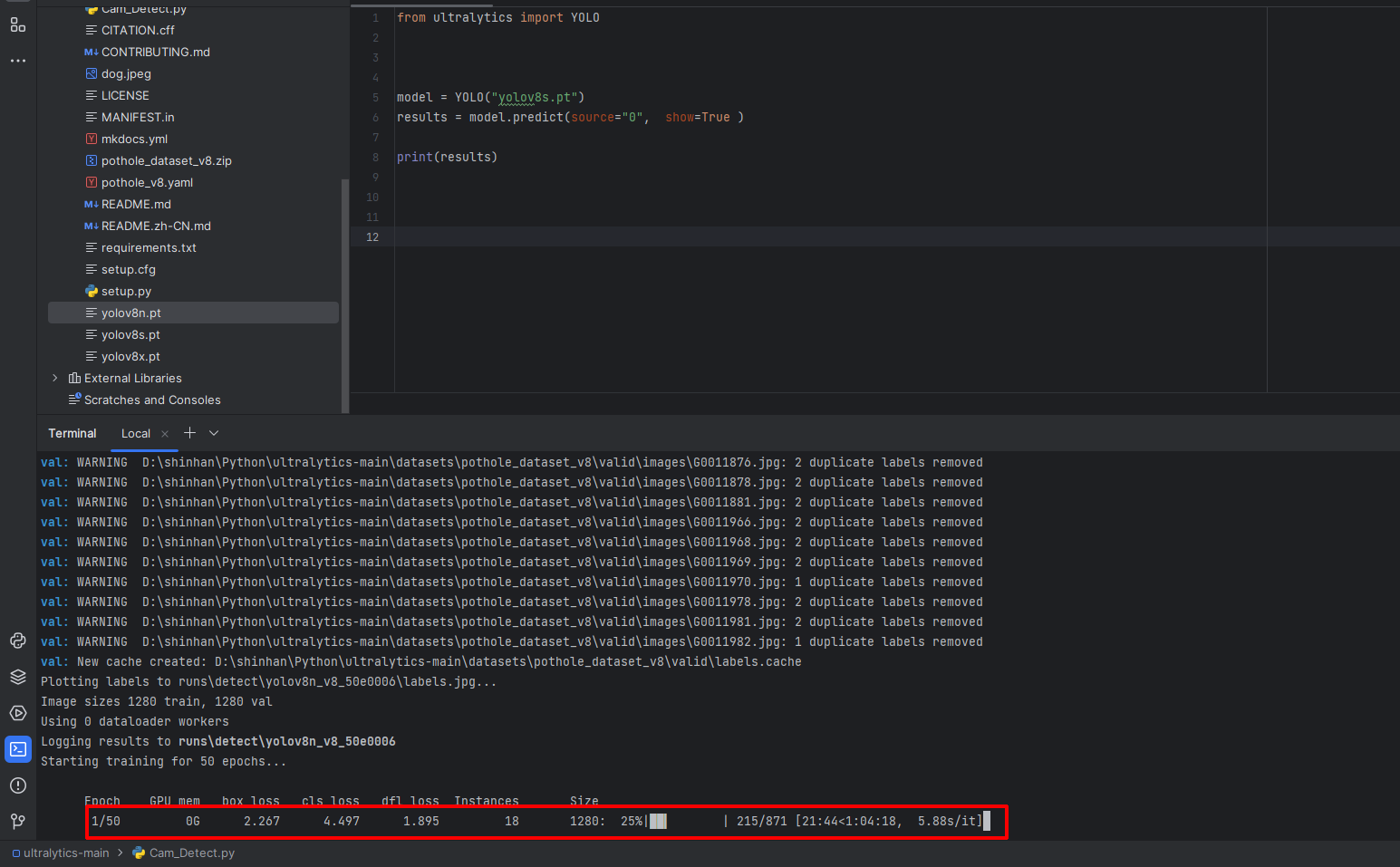
완료가 되면 runs\detect 폴더에 pt 파일이 생성됩니다. .
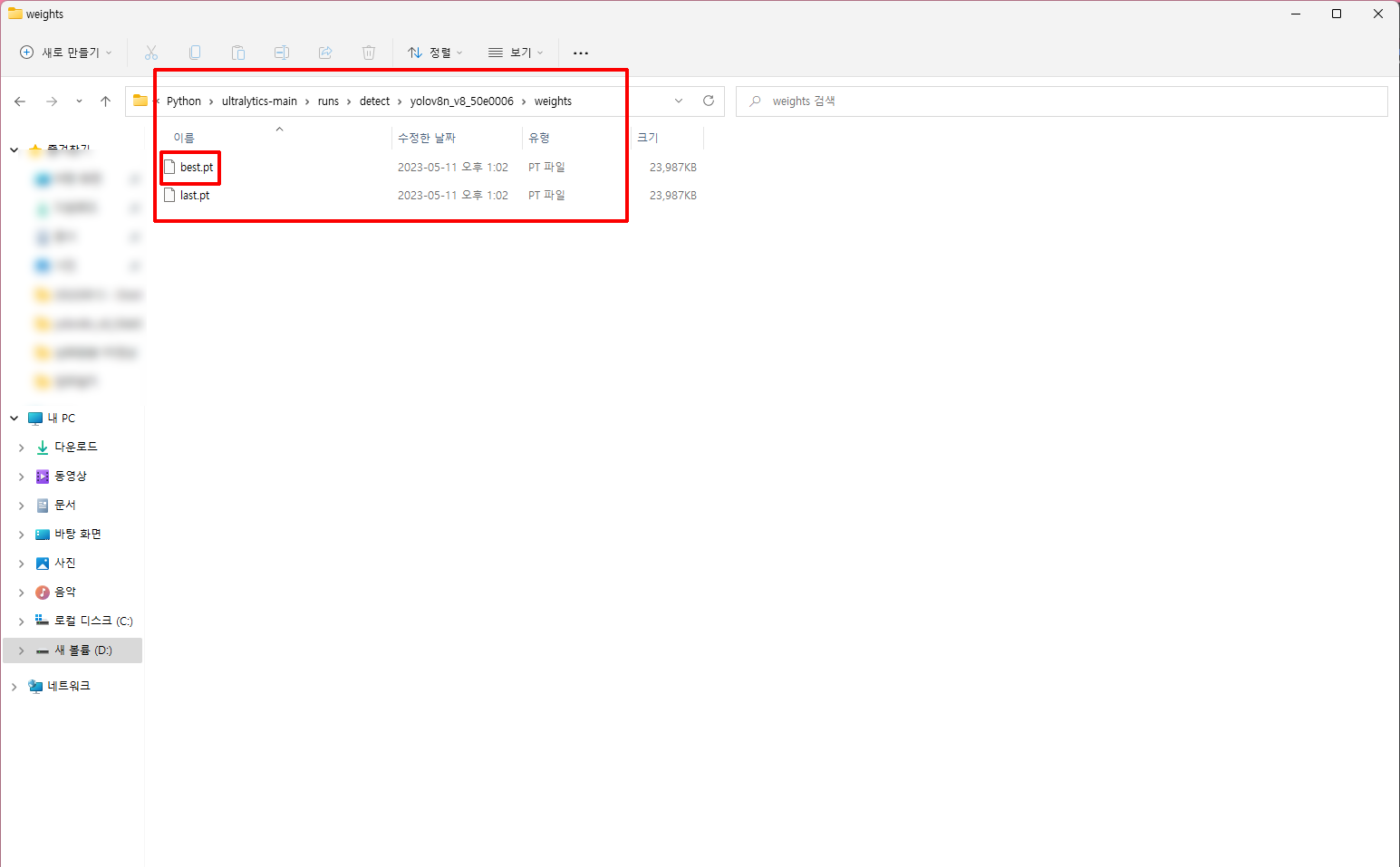
프로젝트에 복사해주고 모델을 명을 변경해줍니다.
model = YOLO("best.pt")
results = model.predict(source="0", show=True )
print(results)
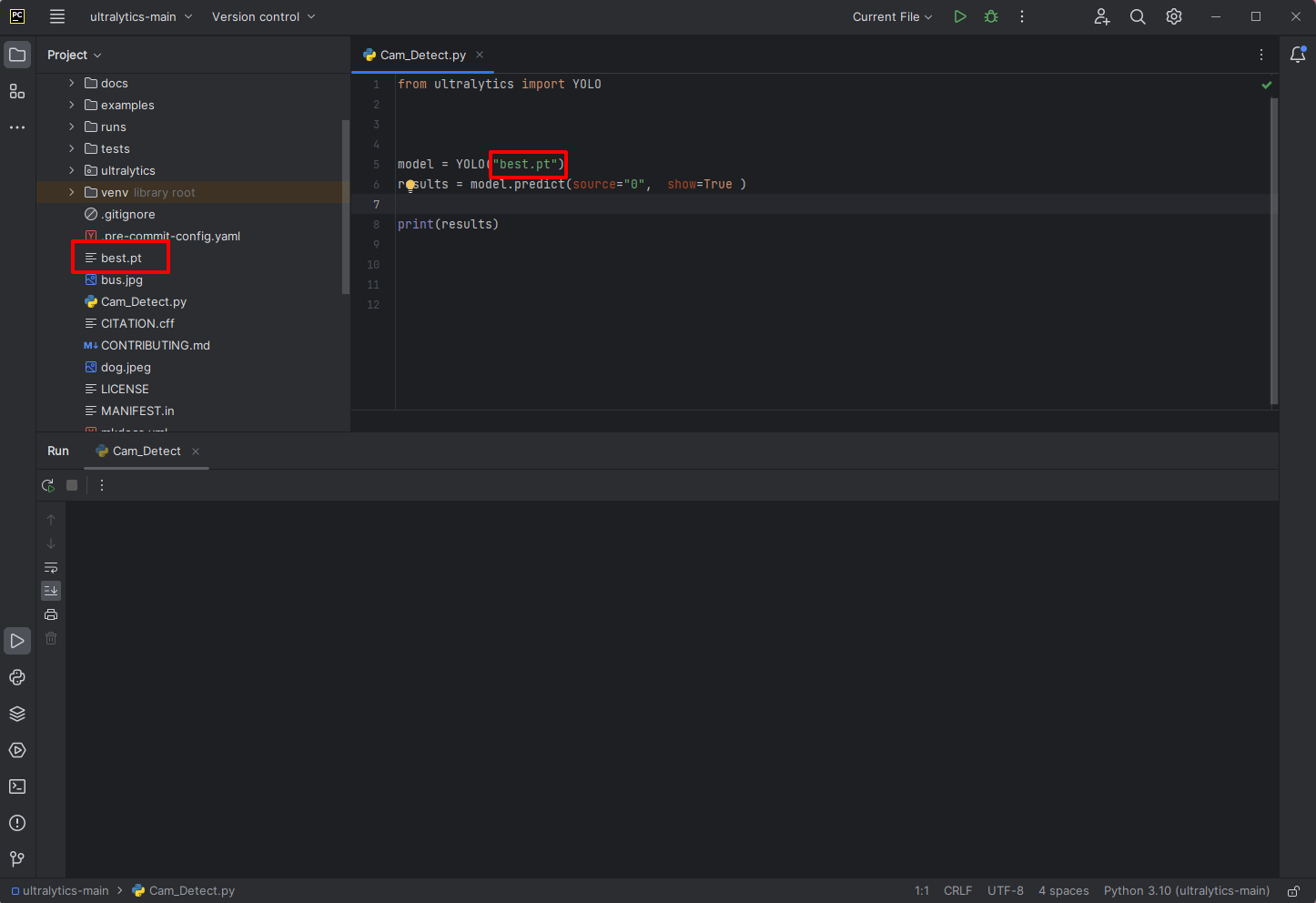
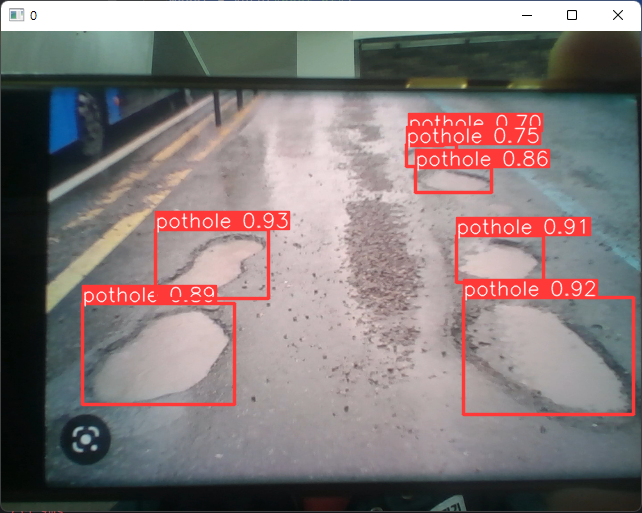
스마트폰으로 포트홀 사진을 뛰운후 검출이 잘 됩니다.
'Python' 카테고리의 다른 글
| yolo8 & python 3.10 이용한 객체 인식 #5 label 숨기기 (파라메터) (0) | 2023.05.12 |
|---|---|
| yolo8 & python 3.10 이용한 객체 인식 #4 CCTV 객체 인식하기 (RTSP 지원 CCTV) (0) | 2023.05.12 |
| yolo8 & python 3.10 이용한 객체 인식 #3 사람만 감지 (0) | 2023.05.12 |
| yolo8 & python 3.10 이용한 객체 인식 #2 웹캠 사용하기 (0) | 2023.05.10 |
| yolo8 & python 3.10 이용한 객체 인식 #1 (0) | 2023.05.10 |